Page 1
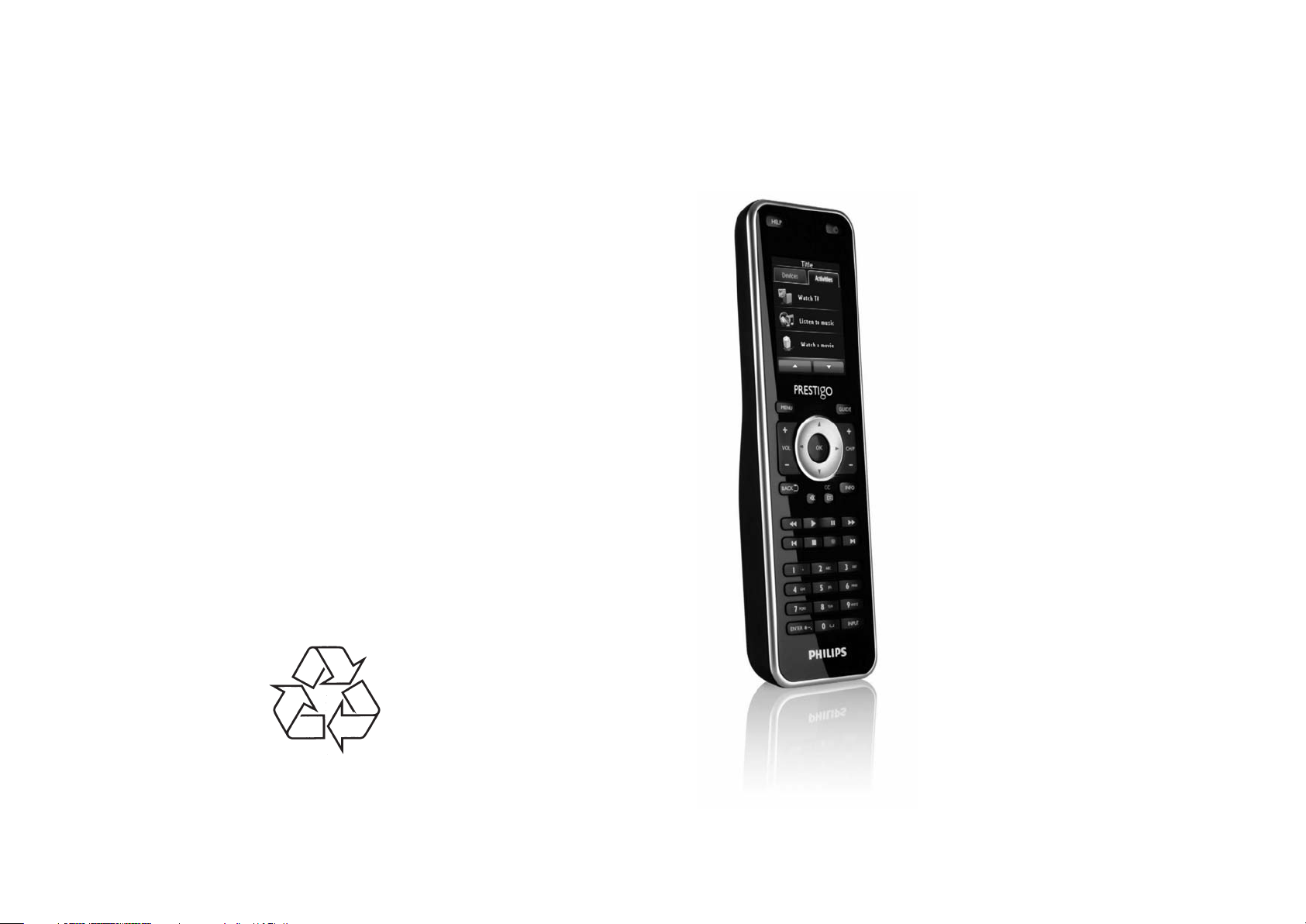
Tiecieties ar Philips Internetâ
http://www.philips.com
SRT8215
Lietoðanas instrukcija
Prestigo – Configo
Page 2
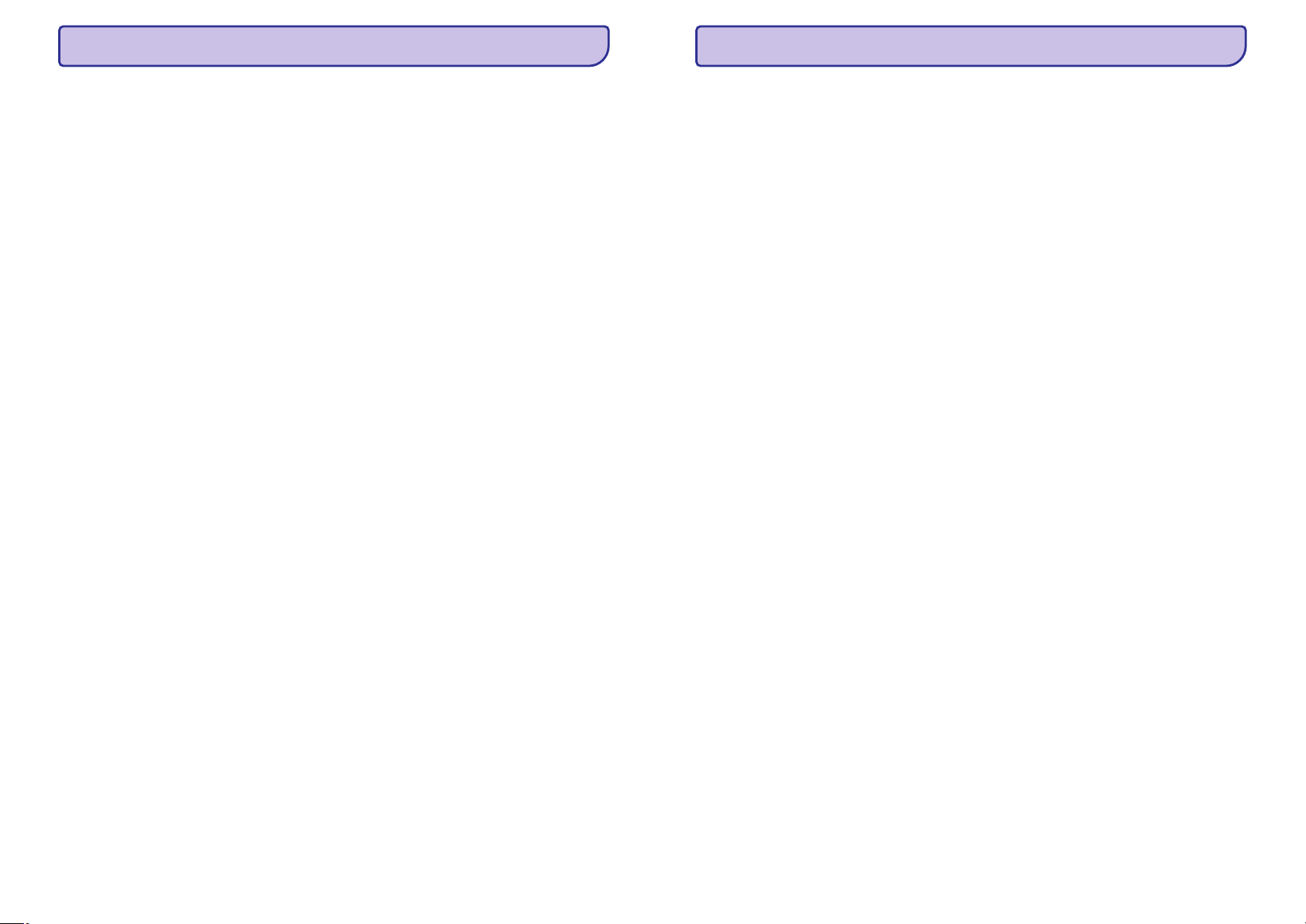
2
SATURA RÂDÎTÂJS
Iepazîstinâm ar 'Prestigo' un 'Configo' .............................................4
'Configo' .................................................................................5
Ierîces....................................................................................8
Aktivitâtes..............................................................................20
Priekðrocîbas..........................................................................35
'Configo' sâknçðana....................................................................................................5
'Configo' programmatûras un ierîces vadîbas programmas atjauninâðana.................6
'Configo' atinstalçðana................................................................................................6
Ierîces.........................................................................................................................8
Ierîèu pievienoðana un dzçðana ..................................................................................8
Ierîces pievienoðana ............................................................................................8
Iestatîjumu meklçðana Jûsu ierîcei ......................................................................9
Oriìinâlâs tâlvadîbas pults taustiòu kopçðana ...................................................10
Ierîces dzçðana ..................................................................................................11
Ierîèu rediìçðana ......................................................................................................12
Ierîces rediìçðana..............................................................................................12
Ierîces pârsaukðana ...........................................................................................12
Favorîti...............................................................................................................13
Favorîti – eksperta iestatîjumi ............................................................................16
Mainîgo taustiòu personalizçðana......................................................................16
Skaïuma vadîbu maiòa.......................................................................................18
Taustiòa laboðana..............................................................................................19
Aktivitâtes .................................................................................................................20
Aktivitâðu pievienoðana un dzçðana..........................................................................21
Aktivitâtes pievienoðana.....................................................................................21
Aktivitâtes dzçðana ............................................................................................21
Aktivitâðu rediìçðana................................................................................................22
Aktivitâtes rediìçðana........................................................................................22
Aktivitâtes pârsaukðana .....................................................................................23
Favorîti aktivitâtçm.............................................................................................23
Favorîti – eksperta iestatîjumi aktivitâtçm ..........................................................26
Mainîgo taustiòu personalizçðana aktivitâtçm....................................................26
Aktivitâðu iestatîjumi..........................................................................................28
Aktivitâtes traucçjumu novçrðana ......................................................................31
Padziïinâta rediìçðana .......................................................................................32
Priekðrocîbas ............................................................................................................35
47
BIEÞI UZDOTI JAUTÂJUMI (FAQ)
Kâ es varu mainît ierîces, aktivitâtes vai mainîgâ taustiòa nosaukumus, kas
neietilpst Prestigo displejâ?
Vai varu kopçt taustiòu no oriìinâlâs tâlvadîbas pults uz mainîgo taustiòu?
Kas ir 'Favorîti'?
Kâ es varu pievienot Favorîtus?
Ko man darît, ja iznirst kïûda 'File exists' (Fails eksistç), kad mçìinu
atjauninât 'Configo'?
Ko man darît, ja 'Configo' 'uzkaras'/sastingst, tiklîdz es pieslçdzu 'Prestigo'?
Ko man darît, ja parâdâs kïûda 'The operation cannot be completed because
the item 'libURCPlugin_dionysus.sylib' is in use' (Darbîbu nevar izpildît, jo
priekðmets 'libURCPlugin_dionysus.sylib' tiek lietots), kad mçìinu pârrakstît
agrâku 'Configo' versiju Programmu direktorijâ?
Configo programma – Windows
Configo programma – Mac
Ierîcei vai aktivitâtei,
Mainîgajam taustiòam,
klikðíiniet uz attiecîgâs ierîces/aktivitâtes taustiòa, izmantojot
'Configo'. [Ierîces] vai [Aktivitâtes] ekrânâ klikðíiniet uz nosaukuma, lai to mainîtu.
klikðíiniet uz ierîces vai aktivitâtes, kam tas pieder, tad klikðíiniet
uz 'Customize soft buttons' (Personalizçt mainîgos taustiòus). Dubulti klikðíiniet uz
jebkura mainîgâ taustiòa, lai mainîtu tâ nosaukumu.
Jâ, kopçjot taustiòus no oriìinâlâs tâlvadîbas pults, attçlâ klikðíiniet uz 'Prestigo' displeja.
Tagad var ievadît mainîgâ taustiòa nosaukumu un apstiprinât, spieþot Enter uz datora tastatûras.
Prestigo Touch SRT8215 var pievienot iecienîtâkos kanâlus. 'Prestigo' lietoðanas laikâ
nepiecieðams uzspiest tikai uz kanâla ikonas Favorîtu sadaïâ, lai 'Prestigo' izsûtîtu pareizo
kanâla numuru uz TV vai digitâlo satelîta uztvçrçju.
Pârliecinieties, ka Prestigo Touch SRT8215 ir pievienota datoram un izvçlieties ierîci, kas
var pârslçgt kanâlus (piem., TV, resîveris). Spiediet taustiòu Favorites (Favorîti), lai atvçrtu
Favorîtu rediìçðanas ekrânu attiecîgajai ierîcei. Tagad var izvçlçties vienu no 6 lauciòiem,
kur pievienot favorîtu. Pievienojiet kanâla numuru un kanâla ikonu.
Ðo problçmu var atrisinât, izdzçðot pagaidu failus:
Lietojiet reìistra tîrîtâju un pârstartçjiet sistçmu.
Failu nevar pârrakstît, jo joprojâm darbojas fona programma, kas automâtiski palaiþ
'Configo', kad 'Prestigo' tiek pievienots.
H
H
H
H
Windows XP: tos parasti var atrast direktorijâ C:\Documents and
Settings\UserName\Local Settings\Temp.
Windows Vista: tos parasti var atrast direktorijâ
C:\Users\UserName\AppData\Local\Temp
Philips iesaka lietot Configo automâtisko atjauninâðanu. Pârliecinieties, ka ðî funkcija
ir ieslçgta Configo sadaïâ 'Preferences' (Priekðrocîbas).
Alternatîva – atveriet 'Activity Monitor', izvçlieties 'Configo' procesu un klikðíiniet uz
'Quit' (Aizvçrt). Tad vçlreiz mçìiniet pârrakstît 'Configo' agrâko versiju.
Page 3
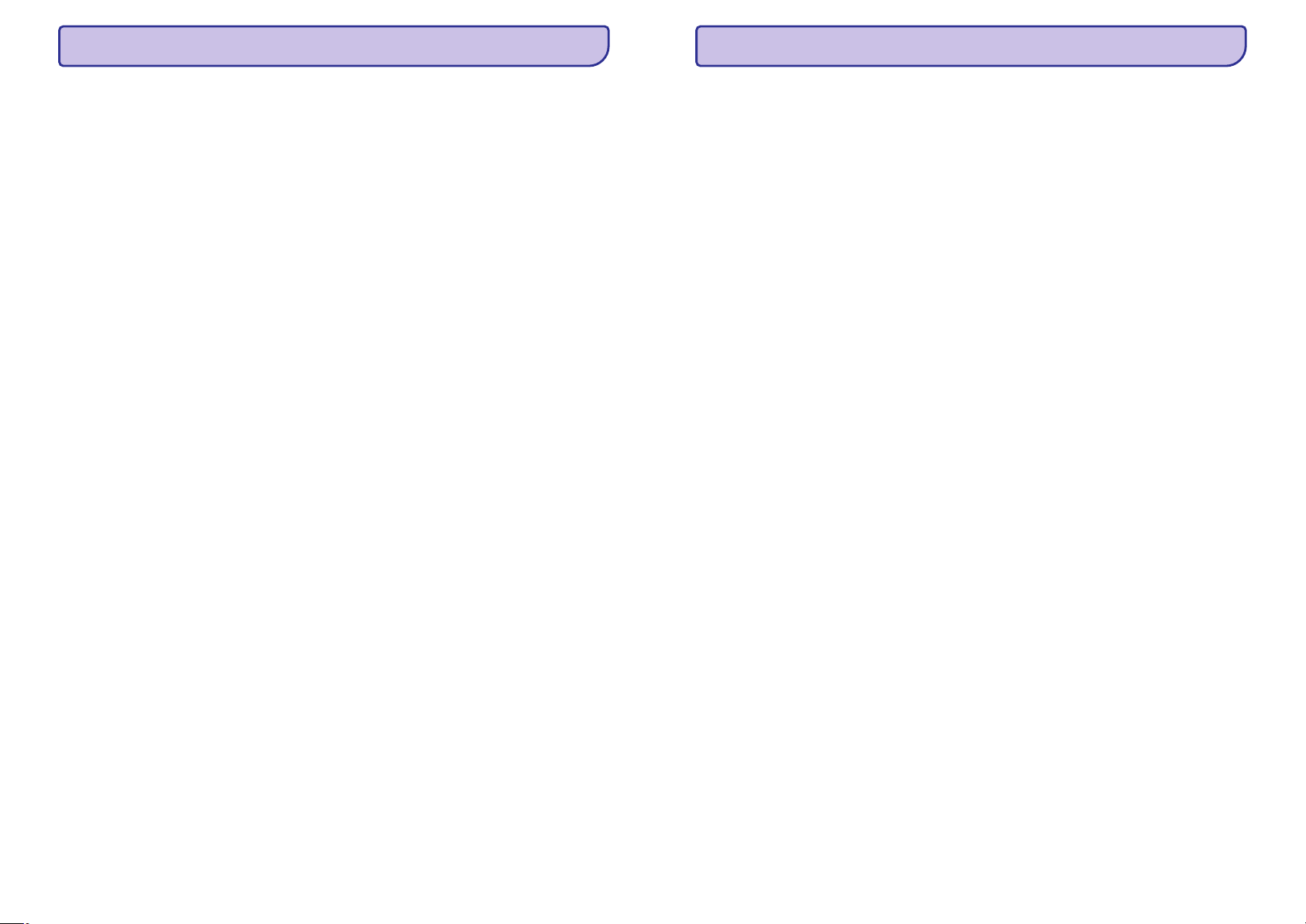
46
BIEÞI UZDOTI JAUTÂJUMI (FAQ)
Ko man darît, ja mana oriìinâlâ tâlvadîbas pults netiek atpazîta (Ierîces
pievienoðanas process – 2.solis)?
Ja man nav strâdâjoðas oriìinâlâs tâlvadîbas pults, kad es pievienoju ierîci
(Ierîces pievienoðanas process – 2.solis)?
Vai es varu pievienot ierîèu sarakstam PS3, WII?
Vai es varu pievienot ierîèu sarakstam 'Soundbar' (Skaòas joslu) vai 'Living
Sound' izklaides sistçmu?
Kâ es varu pievienot Ieejas izvçles funkciju mainîgajam taustiòam LCD ekrânâ?
Pârliecinieties, ka starp oriìinâlo tâlvadîbas pulti un 'Prestigo' ir no 10 lîdz 30
cm. Mçríçjiet oriìinâlo tâlvadîbas pulti uz IS uztvçrçju 'Prestigo' priekðpusç (mçríçjiet uz
glancçto IS logu).
-vaiDaþas ierîces (digitâlie satelîta uztvçrçji, satelîta uztvçrçji un kabeïa dekoderi, TV,...) oriìinâli
ir aprîkotas ar universâlâm tâlvadîbas pultîm, kas var vadît vairâkas ierîces. Pârliecinieties,
ka tâlvadîbas pults attiecîgâs ierîces (piem., TV, DVD) vadîbai.
-vaiIr iespçjami traucçjumi no cita infrasarkanâ starojuma avota. Ðie ir iespçjamie
Infrasarkanâs (IS) gaismas avoti, kas var radît traucçjumus un iespçjamie risinâjumi:
Tieða saules gaisma un tuvu esoði spçcîgi gaismas avoti (plazmas TV, dienasgaismas
lampas u.tml.) satur infrasarkanos viïòus. Tie var traucçt mûsu programmai. Mçìiniet
izvairîties 'Prestigo' lietoðanas tieðâ saules gaismâ. Izslçdziet dienasgaismas lampas
vai, ja tas nav iespçjams, pârvietojiet 'Prestigo' pçc iespçjas tâlâk no tâm. Izslçdziet
Plazmas TV, ja tas ir tajâ paðâ telpâ.
IrDA (klçpjdatori, mobilie telefoni, PDA): IrDA porti periodiski raida infrasarkano
starojumu. Tas var traucçt mûsu programmai. Novietojiet 'Prestigo' klçpjdatora otrâ
pusç vai (vçlams) îslaicîgi izslçdziet IrDA portu.
IS no oriìinâlajâm tâlvadîbas pultîm, rotaïlietâm, bezvadu austiòâm: pârliecinieties, ka
tajâ paðâ telpâ netiek lietotas citas infrasarkano staru kontrolçtas ierîces, kamçr tiek
uztverti dati no oriìinâlâs tâlvadîbas pults.
Ierîci var pievienot, izmantojot 'Automâtiskas uztverðanas' funkciju.
vedòa 2.solî izvçlieties saiti 'I don't have a working remote' (Man nav
strâdâjoðas tâlvadîbas pults). Gadîjumâ, ja ðajâ reþîmâ pievienojot ierîci ir pielaista kïûda
vai pieòemts nepareizs lçmums, vispirms pabeidziet ierîces pievienoðanu, tad izdzçsiet to.
Pçc tam mçìiniet pievienot ierîci vçlreiz.
'Prestigo' ir balstîts uz Infrasarkanajiem signâliem, jo vairums (99%) audio/video ierîèu ir
balstîtas uz IS signâliem. Nedaudzie izòçmumi ir Bose (RF) un Sony PS3 (Bluetooth). Ðîs
ierîces var pievienot un vadît, ja tâm ir IS uztvçrçjs vai pievienots IS spraudnis.
WII (RF) nevar pievienot 'Prestigo' ierîèu sarakstam.
Jâ, izvçlieties 'Mâjas Kinozâles Sistçma' kâ ierîces tipu, kad pievienojat ierîci.
Pârliecinieties, ka oriìinâlâ tâlvadîbas pults ir 'Pastiprinâtâja', 'A/V resîvera' vai 'Radio'
reþîmâ, kad izpildiet 2.soli no 2: Automâtiska tâlvadîbas pults atpazîðana.
Izmantojot 'Configo', klikðíiniet uz ierîces, kam ðî funkcija izpaliek. Tad klikðíiniet uz
'Customize soft buttons' (Personalizçt mainîgos taustiòus). Klikðíiniet tukðâ ðûnâ, lai
pievienotu taustiòu un izvçlieties ieejas izvçles funkciju no saraksta. Atkârtojiet ðo katrai
funkcijai, kuru vçlaties pievienot displejâ.
attâlums
ir pareizajâ reþîmâ
Ierîces
pievienoðanas
H
H
H
Gadîjumâ, ja nepiecieðamâ ieejas izvçles funkcija
nav sarakstâ un tiek lietotas aktivitâtes, pievienojiet displejam jebkuru citu ieejas izvçles
funkciju (piem., Ieeja 1). Klikðíiniet uz Save (Saglabât). Tad lietojiet taustiòa laboðanas
funkciju. Klikðíiniet uz tâlvadîbas pults displeja un izvçlieties no saraksta pievienoto
funkciju. Tad kopçjiet pareizo taustiòu no oriìinâlâs tâlvadîbas pults. Tâdçjâdi funkcija bûs
Ieejas izvçles izvçlnes daïa jebkurâ aktivitâtç.
3
SATURA RÂDÎTÂJS
'Prestigo' lietoðana...................................................................37
Bieþi uzdoti jautâjumi (FAQ) ........................................................43
'Prestigo' sîkâka apskate...........................................................................................37
Ieslçgðanas/izslçgðanas taustiòð ..............................................................................38
Ievades taustiòð........................................................................................................39
'Prestigo' palîdzîbas taustiòð ....................................................................................39
Bateriju ievietoðana...................................................................................................39
Ierîces izvçle .............................................................................................................40
Aktivitâtes uzsâkðana vai beigðana............................................................................40
Iecienîtâko izvçle uz skârienjutîgâ 'Prestigo' .............................................................41
Juridiska informâcija.................................................................................................42
WEEE regula ......................................................................................................42
Bieþi uzdoti jautâjumi (FAQ)......................................................................................43
Palîdzîbas dienests....................................................................................................48
Page 4
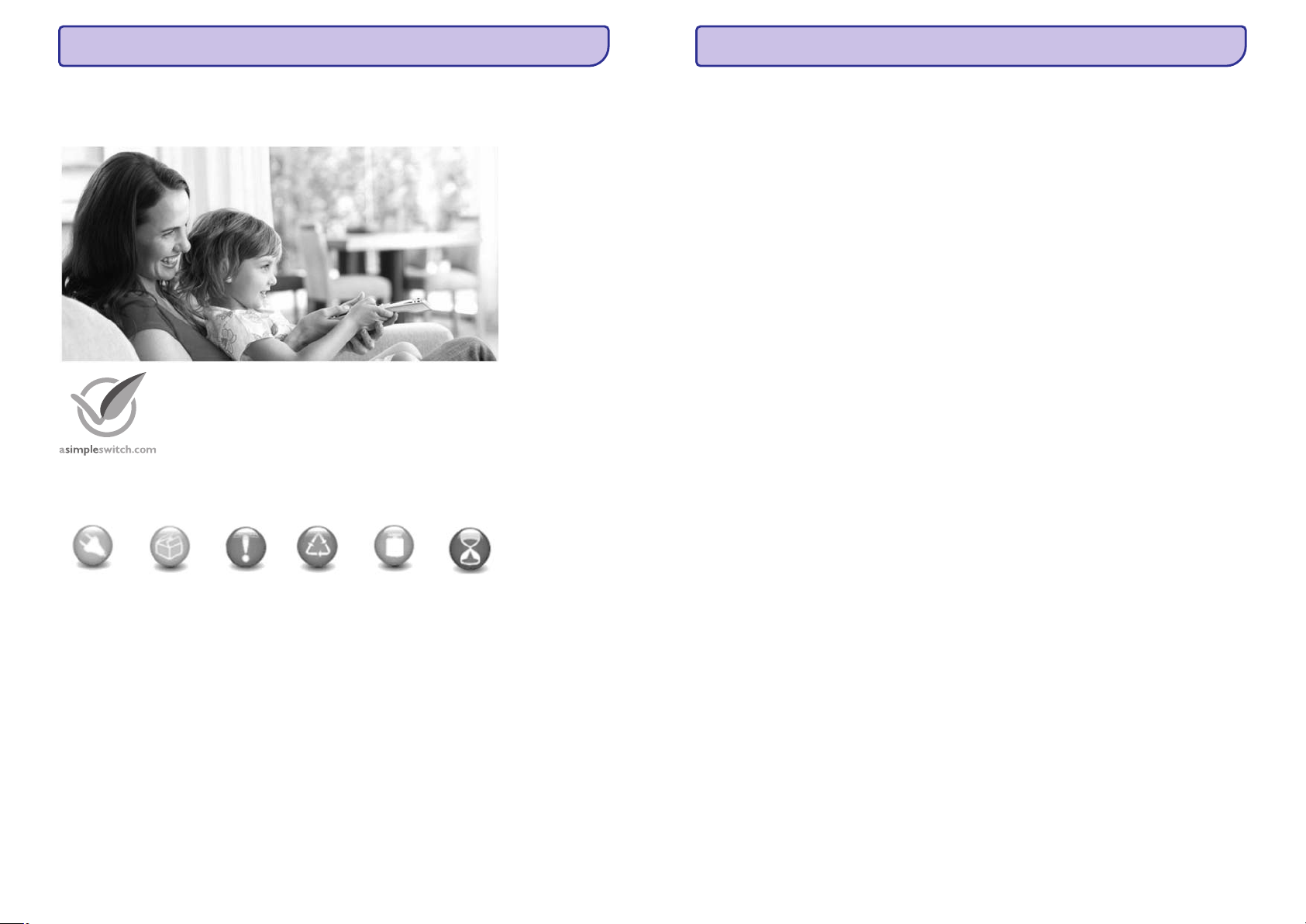
4
IEPAZÎSTINÂM AR 'PRESTIGO' UN 'CONFIGO'
Sveicam Philips preèu îpaðnieku augoðajâ saimç. Philips universâlâ tâlvadîbas
pults ir veidota Jûsu aprîkojuma vadîbai.
ir rîks 'Prestigo' konfigurçðanai. Vienkârði pievienojiet vajadzîgâs ierîces un
aktivitâtes, lai sâktu 'Prestigo' lietoðanu.
Ja uz ierîces iepakojuma ir redzams , tas
nozîmç, ka precei ir ievçrojami labâka ietekme uz apkârtçjo vidi
salîdzinâjumâ ar konkurentiem vai priekðgâjçjiem.
ir jâbût ievçrojami uzlabotai ietekmei uz apkârtçjo vidi – vismaz 10% –
vienâ vai vairâkâs no sekojoðâm
Papildus informâcijai apmeklçjiet www.asimpleswitch.com vai
www.philips.com/about/sustainability.
'Prestigo'
'Configo'
Philips Zaïais Logo
Zaïajâm precçm
Zaïajâm Jomâm:
Energoefek-
tivitâte
Iepakojums Bîstamas
vielas
Izmeðana
un pârstrâde
Svars
Uzticamîba
45
BIEÞI UZDOTI JAUTÂJUMI (FAQ)
Vai es varu mainît aktivitâtes skaïuma kontroli?
Vai es varu rediìçt Aktivitâtes programmu/Darbîbu sarakstu?
Ir nepiecieðams ilgs laiks, lai ieslçgtu visas manas ierîces, kad es palaiþu
aktivitâti. Vai ðo laiku var samazinât?
Vai es varu mainît Ieslçgðanas/Izslçgðanas taustiòa darbîbu aktivitâtçs?
Vai es varu izslçgt visas ierîces, kas tika lietotas tikko palaistajâ aktivitâtç?
Kâ es varu noteikt, kâdas ierîces piedalâs aktivitâtç?
Mana oriìinâlâ tâlvadîbas pults vairs nestrâdâ. Kâdçï mana ierîce
neizslçdzas, kad es lietoju 'Prestigo', lai automâtiski atrastu tâs
iestatîjumus?
Configo Programma
Nç, skaïuma taustiòi tiek pieðíirti veidojot aktivitâti. Izveidojiet aktivitâti no jauna un
'Aktivitâtes pievienoðanas ekrânâ' izvçlieties, kurus skaïruòus vçlaties lietot.
Jâ, izmantojot 'Configo', klikðíiniet uz aktivitâtes. Tad klikðíiniet uz taustiòa 'Advanced'
(Padziïinâti). Programma (darbîbu saraksts) var sastâvçt no 12 darbîbâm.
Jâ, izvçlieties un rediìçjiet aktivitâti, izmantojot 'Configo'. Klikðíiniet uz taustiòa
'Advanced' (Padziïinâti). Sarakstam var pievienot/izòemt darbîbas un rediìçt kavçjumus,
lai optimizçtu un samazinâtu darbîbu sarakstu, kas tiek izpildîts, palaiþot aktivitâti.
Nç, nospieþot Ieslçgðanas/izslçgðanas taustiòu aktivitâtç, 'Prestigo' izslçdz visas ierîces,
kas piedalâs aktivitâtç. Ja kâda no ierîcçm neizslçdzas pareizi, mçìiniet izvçlçties citu
funkciju, lai ðo ierîci izslçgtu, izmantojot aktivitâtes iestatîjumus. Ðim nolûkam klikðíiniet
uz aktivitâtes, klikðíiniet uz 'Settings' (Iestatîjumi) un izvçlieties ierîci, kas neizslçdzas.
Atvçrtajâ ekrânâ izvçlieties komandu, ko vajadzçtu lietot, lai ierîci izslçgtu.
Kad tiek palaista , var spiest Ieslçgðanas/Izslçgðanas taustiòu, lai izslçgtu visas
aktivitâtç iesaistîtâs ierîces.
-vaiAtveriet sarakstu vai sarakstu un spiediet Ieslçgðanas/Izslçgðanas
taustiòu, lai atvçrtu 'Izslçgðanas' izvçlnes ekrânu.
Spiediet taustiòus ierîcçm, kuras vçlaties izslçgt.
-vaiAtveriet ierîèu sarakstu, izvçlieties un spiediet Ieslçgðanas/Izslçgðanas taustiòu, lai
izslçgtu izvçlçto ierîci. Atkârtojiet ðo darbîbu visâm ierîcçm, kuras vçlaties izslçgt.
Lai redzçtu aktivitâtç iesaistîto ierîèu sarakstu, klikðíiniet uz aktivitâtes un tad uz 'Settings'
(Iestatîjumi).
Ðis ir zinâms gadîjums, pievienojot Panasonic TV un Nokia digitâlos satelîta uztvçrçjus.
Arî daþas citas ierîces var ietekmçt ðî pati problçma.
Ja nav pieejama oriìinâlâ tâlvadîbas pults vai strâdâjoða universâlâ tâlvadîbas pults
attiecîgajai ierîcei, mçìiniet atlaist ieslçgðanas/izslçgðanas taustiòu uz 'Prestigo' pie katras
izvçles un pârbaudît vai citi taustiòi strâdâ.
Ja Jums joprojâm ir Jûsu Panasonic TV tâlvadîbas pults, mçìiniet to automâtiski atpazît
vai lietojiet to.
aktivitâte
Aktivitâðu Ierîèu
ierîci
Page 5
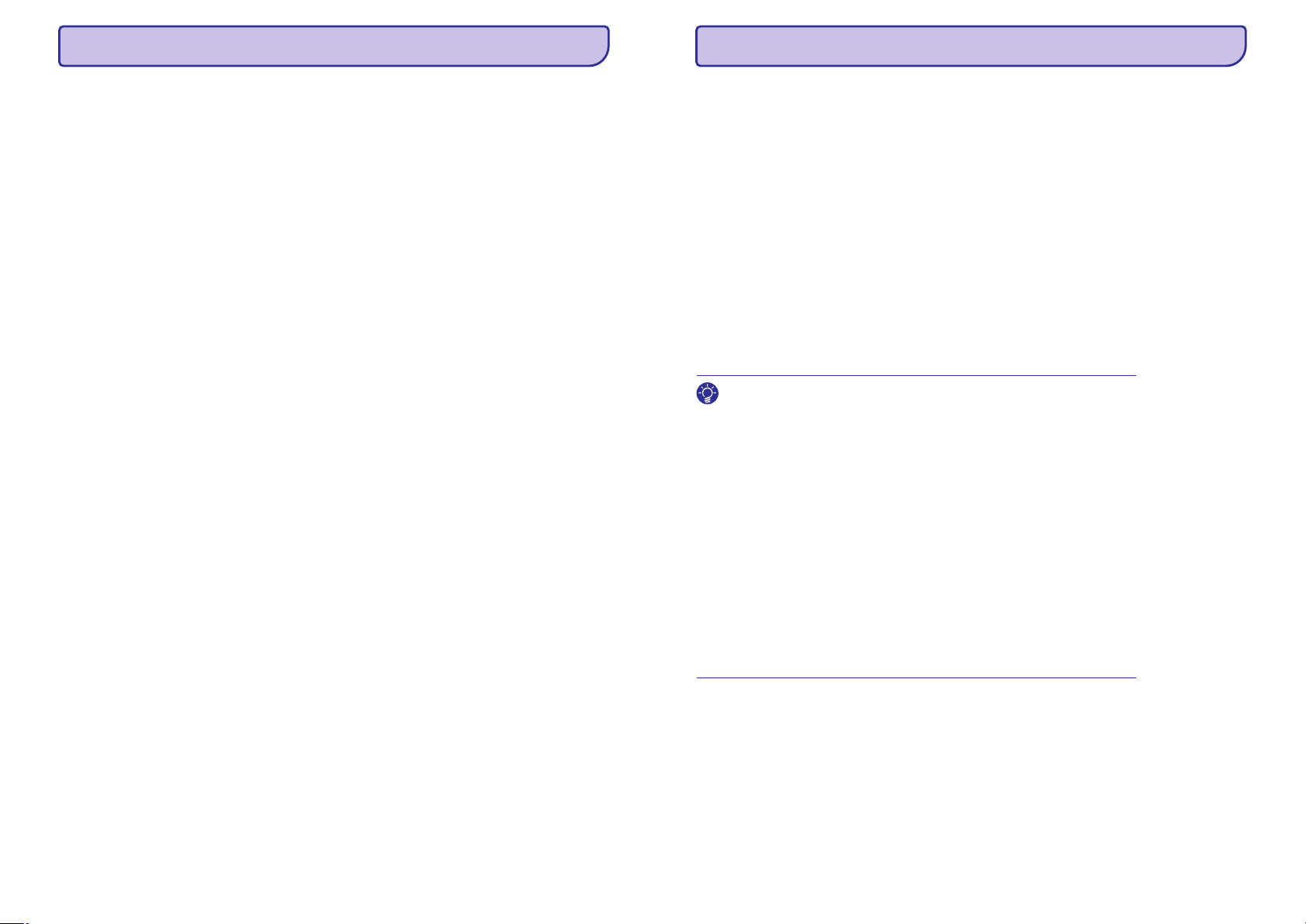
44
BIEÞI UZDOTI JAUTÂJUMI (FAQ)
Kâdçï ierîces skaïuma taustiòi regulç nepareizo ierîci?
Vai var mainît Ieslçgðanas/Izslçgðanas taustiòa funkciju?
Ieslçgðanas/Izslçgðanas taustiòð nedarbojas ierîcei, kas tika atpazîta ierîces
pievienoðanas procesâ (solî 2 no 2). Kas notika?
Vai es varu pievienot aktivitâtei mainîgos taustiòus?
Vai es varu mainît Ieejas izvçles taustiòu aktivitâtei?
Kâdas funkcijas tiek parâdîtas aktivitâtes Ieejas izvçles izvçlnç?
Ko man darît, ja viena no manâm ierîcçm nepârslçdzas uz pareizo ieeju
(avotu), palaiþot aktivitâti?
Prestigo Tâlvadîbas Pults – Aktivitâðu Lietoðana
Palaidiet 'Configo', klikðíiniet uz ierîces, kurai vçlaties mainît skaïuma taustiòus,
klikðíiniet uz 'Change volume controls' (Mainît skaïuma vadîbas), lai izvçlçtos, kurus
skaïruòus ierîce lieto.
Jâ, IS kodu, kas tiek nosûtîts, nospieþot taustiòu, var mainît/labot, izmantojot palîdzîbas
funkciju (Help). Gadîjumâ, ja vçlaties kopçt specifisku IS kodu no oriìinâlâs tâlvadîbas
pults, pievienojiet 'Prestigo' pie datora, izvçlieties ierîci un izvçlieties 'Edit device > Repair
a button' (Rediìçt ierîci > Labot taustiòu).
Izmantojot 'Prestigo' palîdzîbas taustiòu (Help), var pârbaudît un salabot sâkotnçji
atpazîtu datubâzes iespçju. Ja Ieslçgðanas/Izslçgðanas taustiòð joprojâm nedarbojas, to
vienmçr var kopçt, izmantojot 'Configo'.
Piezîme: Gadîjumâ, ja ðis taustiòð tiek kopçts, izmantojot 'Configo', sâkotnçji atpazîtâ
datubâzes informâcija tiek zaudçta. Lai atkal labotu ðo taustiòu, izmantojot 'Prestigo'
palîdzîbas funkciju, izdzçsiet un atkârtoti pievienojiet ierîci.
Jâ, vispirms pârliecinieties, ka mainîgais taustiòð pastâv kâdai no aktivitâtç iesaistîtajâm
ierîcçm, tad klikðíiniet uz aktivitâtes un klikðíiniet uz 'Customize soft buttons'
(Personalizçt mainîgos taustiòus). Tagad var pievienot ierîces mainîgos taustiòus.
Nç, aktivitâtçs ðis taustiòð vienmçr atver Ieejas izvçles izvçlni.
Ieejas izvçles izvçlnç tiek parâdîtas visas ieejas, kas definçtas aktivitâtç iesaistîtajâm
ierîcçm.
Lietojiet 'Prestigo' palîdzîbas funkciju (Help), lai pievienotu ðo specifisko ieeju aktivitâdes
darbîbu sarakstam (programmai), kas tiek atskaòota, palaiþot ðo aktivitâti.
-vaiLietojiet 'Configo', lai manuâli adaptçtu .
Palaidiet 'Configo', izvçlieties aktivitâti un spiediet 'Edit' (Rediìçt). Nâkamajâ ekrânâ
spiediet uz taustiòa 'Advanced' (Padziïinâti). Tagad var pievienot pareizo ieejas taustiòu
darbîbu sarakstam, kas tiek izpildîts, palaiþot aktivitâti.
-vai-
aktivitâtes darbîbu sarakstu
Daþâm ierîcçm nepiecieðams izsûtît komandu ilgâku laiku (taustiòa nospieðana un
turçðana). Lai simulçtu to aktivitâtes darbîbu sarakstâ, izvçlieties aktivitâti, izmantojot
'Configo' un klikðíiniet uz taustiòa 'Advanced' (Padziïinâti). Ar labo peles taustiòu
klikðíiniet uz ieejas izvçles komandas un izvçlieties 'Details' (Detaïas). Palieliniet pozîciju
, lai regulçtu signâla ilgumu.duration (ilgums)
5
'CONFIGO'
'Configo' sâknçðana
'Prestigo' vçl nav konfigurçta?
'Prestigo' jau ir konfigurçta?
Startçðana Windows lietotâjiem
Startçðana Mac lietotâjiem
Padomi
'Configo' var startçtarî manuâli.
Windows izvçlnes joslâ klikðíiniet uz Start.
izvçlnç izvçlieties Izvçlieties un tad .
Programma tiek palaista.
Sadaïâ Finder meklçjiet direktoriju .
Izvçlieties .
Programma tiek palaista.
Ja pçc programmatûras manuâlas palaiðanas datoram nav pievienota neviena
saderîga tâlvadîbas pults, 'Configo' pieprasa pievienot datoram pareizo tâlvadîbas
pulti.
Pçc pareizâs tâlvadîbaspults pievienoðanas, turpinietkâ vienmçr.
1.
2. Start All programs. Philips Configo
1. Applications
2. Configo
Pievienojot 'Prestigo' pie datora, 'Configo' palaiþas automâtiski.
Klikðíiniet uz (Uzsâkt darbu), lai sâktu 'Prestigo' konfigurçðanu un pievienotu
ierîces.
Ja 'Prestigo' ir iepriekð lietota, tâ vispirms apmainâs ar informâciju ar 'Configo' un
automâtiski meklç atjauninâjumus.
Pçc tam var turpinât 'Prestigo' konfigurçðanu un:
Pievienot vai rediìçt ierîces
Pievienot vai rediìçt aktivitâtes
Mainît priekðrocîbas
Lietot 'Prestigo'
Get Started
H
H
H
H
Page 6
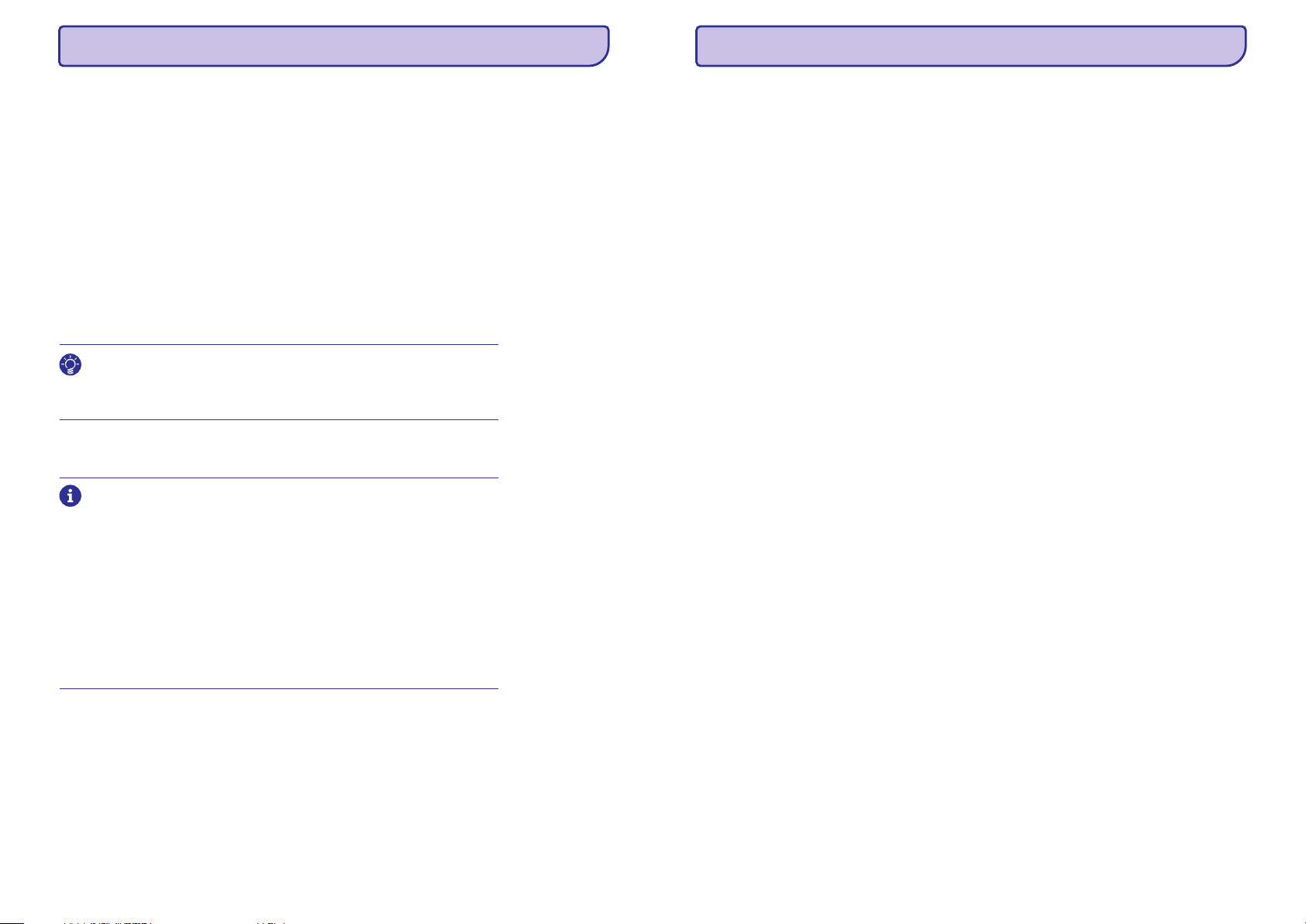
6
'CONFIGO'
'Configo' programmatûras un ierîces vadîbas
programmas atjauninâðana
'Configo' atinstalçðana
Piezîme
Ko darît nâkamo
Daþi atjauninâjumi ir atkarîgi no citiem. Izvçloties ðâdu atjauninâjumu, automâtiski
tiks izvçlçti citi(pakârtotie) atjauninâjumi.
Ierîces:
Pievienot ierîci
Dzçst ierîci
Rediìçt ierîci
Aktivitâtes
Pievienot aktivitâti
Dzçst aktivitâti
Rediìçt aktivitâti
H
H
H
H
H
H
Atinstalçðana Windows lietotâjiem
Palaiþot 'Configo', programma automâtiski meklç programmatûras un ierîces vadîbas
programmas atjauninâjumus.
Ja 'Configo' automâtiski nemeklç atjauninâjumus, to var nomainît sadaïâ Preferences
(Priekðrocîbas).
'Prestigo' pieejamo atjauninâjumu sarakstâ izvçlieties atjauninâjumus, kurus vçlaties
uzstâdît, un:
Klikðíiniet uz (Atjauninât), lai sâktu 'Prestigo' programmatûras un/vai ierîces
vadîbas programmas atjauninâðanu. Sâkas 'Prestigo' programmatûras un/vai ierîces
vadîbas programmas izvçlçtais atjauninâjums.
-vaiKlikðíiniet uz (Izlaist). Izvçlçtais atjauninâjums netiek palaists un tiek izòemts no
saraksta lîdz ir pieejams nâkamais atjauninâjums.
Pçc 'Prestigo' programmatûras un/vai ierîces vadîbas programmas atjauninâðanas, var
sâkt vai turpinât 'Prestigo' konfigurçðanu, izmantojot 'Configo'.
Atveriet .
Izvçlieties un atinstalçjiet.
programma tiek atinstalçta.
-vaiizvçlnes joslâ klikðíiniet uz .
H
H
Update
Skip
1. 'Windows control panel'
2. 'Configo'
'Configo'
3. Windows Start
43
BIEÞI UZDOTI JAUTÂJUMI (FAQ)
Bieþi uzdoti jautâjumi (FAQ)
Prestigo Tâlvadîbas Pults
Prestigo Tâlvadîbas Pults – Ierîèu Lietoðana
Kâ man aizvçrt iebûvçto Prestigo palîdzîbas vedni?
Ko man darît, ja 'Prestigo' restartçjas, nospieþot taustiòu?
Ko man darît, ja 'Prestigo' LCD displejs râda spoguïattçlu vai sâk mirgot,
nospieþot taustiòu?
Vai es varu labot taustiòu, kas nedarbojas?
Ko man darît, ja ekrâns 'Repair a button' (Labot taustiòu) paliek redzams
taustiòa laboðanas laikâ?
Kâ man pârstatît 'Prestigo'?
Nospieþot Ieejas izvçles taustiòu, es neredzu manu ierîèu ieejas (avotus).
Kâdçï?
Vai es varu mainît standarta taustiòu funkcionalitâti?
Vçlreiz nospiediet palîdzîbas taustiòu (Help).
Nomainiet baterijas ar jaunu bateriju komplektu, vçlams sârmu.
Nomainiet baterijas ar jaunu bateriju komplektu, vçlams sârmu.
Jâ, spiediet palîdzîbas taustiòu (Help) uz tâlvadîbas pults. Skârienjutîgajâ ekrânâ izvçlieties
punktu 'One button is not working' (Viens taustiòð nedarbojas) un sekojiet norâdîjumiem
uz ekrâna. Gadîjumâ, ja vçlaties labot taustiòu, kas redzams ekrânâ ierîces lietoðanas
laikâ, vispirms lietojiet iespçju 'Show buttons' (Râdît taustiòus), lai parâdîtu visus ekrânâ
esoðos taustiòus.
Ja taustiòu nevar salabot, izmantojot palîdzîbas funkciju, ierîce pieprasîs savienojumu ar
datoru. Kad dators pievienots, tajâ var izvçlçties nestrâdâjoðo taustiòu. Sekojiet
norâdîjumiem uz ekrâna, lai iemâcîtu taustiòu no oriìinâlâs tâlvadîbas pults.
Pârliecinieties, ka esat pilnîbâ uzlâdçjuði oriìinâlâs tâlvadîbas pults bateriju, pirms
taustiòa laboðanas/kopçsanas.
Informâcijai par pilnu tâlvadîbas pults pârstatîðanu, skatît sadaïu ''Prestigo' pârstatîðana'
nodaïâ 'Priekðrocîbas'.
Ierîces vadîbas laikâ Ieejas izvçles taustiòa nospieðana uzreiz izsûta standarta ieejas
izvçles konandu attiecîgajai ierîcei. Ðî komanta parasti pârslçdz ieejas avotus vai atver
izvçlni TV ekrânâ, kur lietotâjs var izvçlçties ieeju. Tâ saucamâs 'diskrçtâs' ieejas izvçles
funkcijas var atrast mainîgo taustiòu sarakstâ.
Lietojot aktivitâti, Ieejas izvçles taustiòa nospieðana atver izvçlni, kas satur visu aktivitâtç
esoðo ierîèu ieejas izvçles funkcijas.
Jâ, IS kodu, kas tiek nosûtîts, nospieþot taustiòu, var mainît/labot, izmantojot palîdzîbas
funkciju (Help). Gadîjumâ, ja vçlaties kopçt specifisku IS kodu no oriìinâlâs tâlvadîbas
pults, pievienojiet 'Prestigo' pie datora, izvçlieties ierîci un izvçlieties 'Edit device > Repair
a button' (Rediìçt ierîci > Labot taustiòu).
Page 7
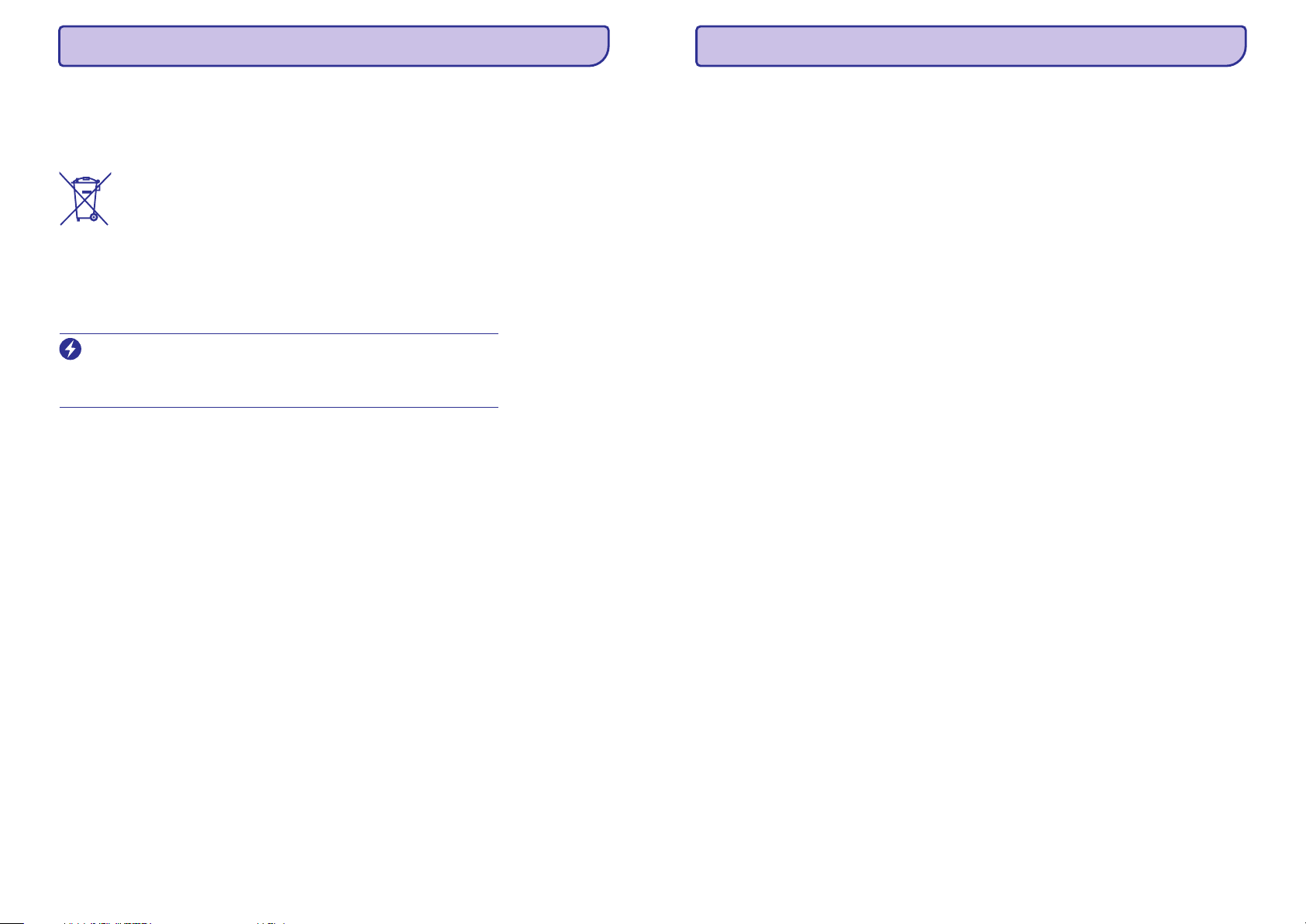
42
'PRESTIGO' LIETOÐANA
Juridiska informâcija
WEEE regula
Vecâs ierîces izmeðana
Brîdinâjums
(Komplektâ iekïautâs) baterijas nedrîkst pakïaut pârmçrîgam karstumam kâ saules
gaisma, uguns vai tamlîdzîgam.
Jûsu prece atbilst Eiropas Direktîvai 2002/96/EC. Un Jûsu ierîci darbina baterijas, kas
atbilst Eiropas Direktîvai 2006/66/EC.
Tas nozîmç, ka Jûsu preci vai baterijas nedrîkst izmest ar sadzîves atkritumiem.
Apziniet vietçjos noteikumus par preces un bateriju atseviðíu savâkðanu, jo pareiza
izmeðana palîdzçs novçrst negatîvas sekas apkârtçjai videi un cilvçku veselîbai.
7
'CONFIGO'
4. Start All Programs Philips Uninstall ConfigoIzvçlnç izvçlieties . Izvçlieties un tad .
'Configo'
1. Applications
2. 'Configo'
3. 'Configo'
'Configo'
programma tiek atinstalçta.
Sadaïâ Finder meklçjiet direktoriju .
Atrodiet .
Velciet failu uz miskasti.
programma tiek atinstalçta.
Atinstalçðana Mac lietotâjiem
Page 8
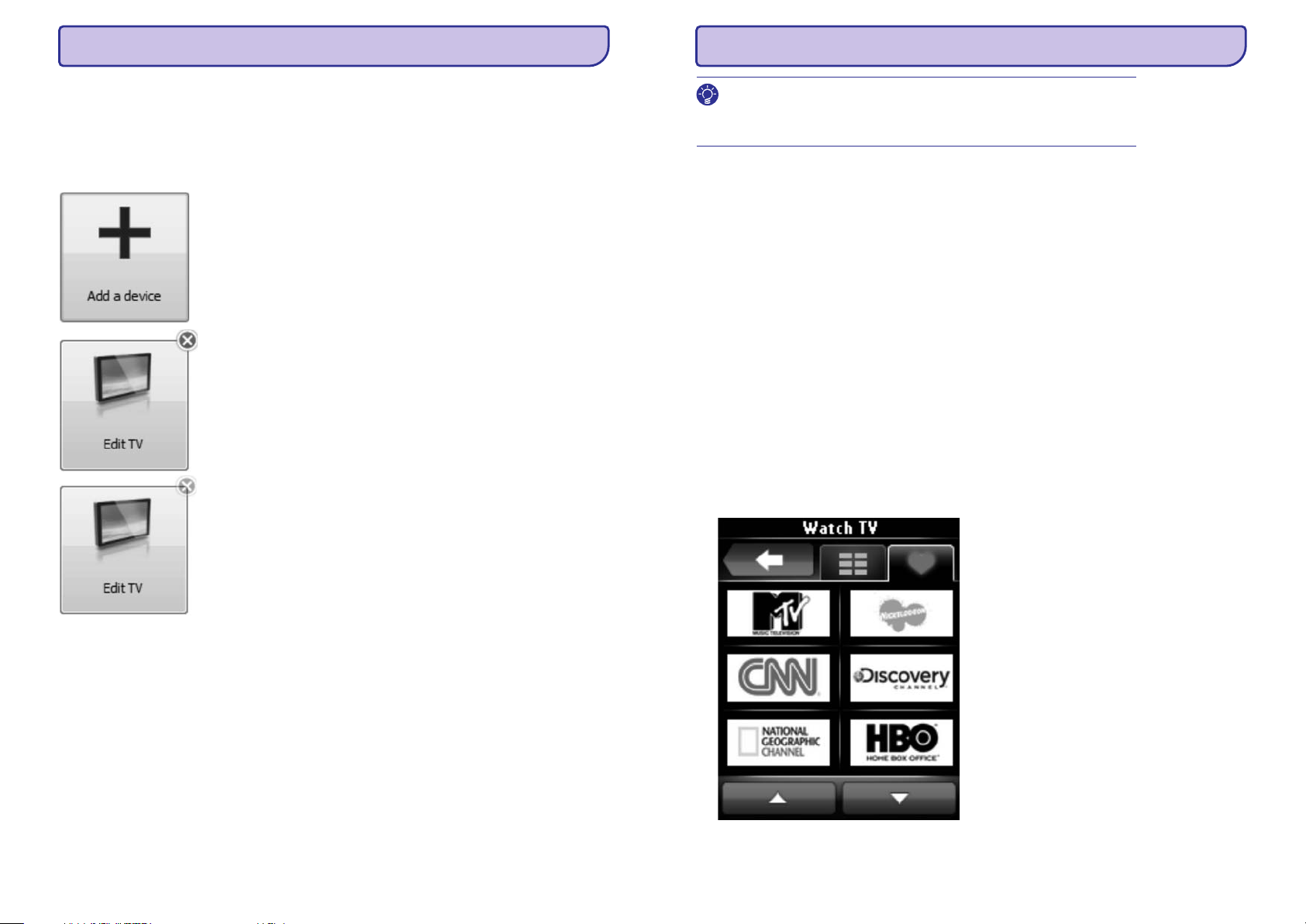
8
IERÎCES
Ierîces
Ierîèu pievienoðana un dzçðana
Ierîces pievienoðana
Ierîces ir audio vai video aprîkojums, ko plânojat lietot ar 'Prestigo'.
Vairâk informâcijas par 'Prestigo' meklçjiet sadaïâ ''Prestigo' sîkâka apskate'.
Tiklîdz ierîces ir uzstâdîtas, tâs var vadît ar 'Prestigo' taustiòiem. Papildus taustiòiem uz
'Prestigo', ierîcçm var bût arî mainîgie taustiòi. Tos var izvçlçties displejâ.
Pievienot var:
lîdz 6 ierîcçm tâlvadîbas pultij,
lîdz 8 ierîcçm tâlvadîbas pultij,
lîdz 15 ierîcçm tâlvadîbas pultij.
Lai pievienotu ierîces, izpildiet sekojoðus soïus:
Pievienot ierîci
Dzçst ierîci
Rediìçt ierîci:
Pârsaukt
Pievienot iecienîtajâm
Personalizçt papildus funkcijas
Mainît skaïuma vadîbas
Labot taustiòu
H
H
H
H
H
H
H
H
Prestigo SRU6006
Prestigo SRU6008
Prestigo Touch SRT8215
41
'PRESTIGO' LIETOÐANA
Padoms
Ja kâda no aktivitâtei paredzçtajâm ierîcçm nenostrâdâja kâ plânots, lietojiet
'Prestigo' Palîdzîbas taustiòu, lai atrisinâtu problçmu.
Aktivitâtes beigðana
Favorîtu izvçle uz 'Prestigo Touch'
Lai beigtu aktivitâti:
Pamodiniet .
Spiediet taustiòu uz
Visas aktivitâtç iesaistîtâs ierîces tiek izslçgtas.
'Prestigo' atgrieþas sarakstâ.
Lai izvçlçtos favorîtus uz Prestigo Touch (SRT8215):
Pamodiniet .
Atveriet ekrânu (Sâkums).
Izvçlieties sadaïu (Ierîces) vai (Aktivitâtes), izmantojot
skârienjutîgo ekrânu.
Atveras Ierîèu saraksts vai saraksts.
Skârienjutîgajâ ekrânâ izvçlieties .
Atveras lapa vai lapa.
Skârienjutîgajâ ekrânâ izvçlieties sadaïu (Favorîti).
Atveras saraksts:
Izvçlieties favorîtu.
Ierîce tiek pârslçgta uz favorîta kanâlu.
1. Prestigo
2. Prestigo.
aktivitâðu
1. Prestigo Touch
2. Home
3. Devices Activities
Aktivitâðu
4. [Aktivitâti]
[Ierîces] [Aktivitâtes]
5. Favorites
favorîtu
6.
B
Page 9

40
'PRESTIGO' LIETOÐANA
Ierîces izvçle
Aktivitâtes uzsâkðana vai beigðana
Piezîme
Ja nav definçtu aktivitâðu, Ierîèu saraksts ir Sâkuma lapa.
Aktivitâtes uzsâkðana
Modelim (SRU6006 un SRU6008)
Pamodiniet .
Atveriet ekrânu Sâkums).
Izvçlieties sadaïu (Ierîces), izmantojot izvçles taustiòu lîdzâs ekrânam.
Atveras Ierîèu saraksts.
Izvçlieties , izmantojot izvçles taustiòu.
Atveras apa.
Modelim (SRT8215)
Pamodiniet Touch.
Atveriet ekrânu (Sâkums).
Izvçlieties sadaïu (Ierîces), izmantojot skârienjutîgo ekrânu.
Skârienjutîgajâ ekrânâ izvçlieties
Atveras lapa.
Modelim (SRU6006 un SRU6008)
Pamodiniet .
Atveriet ekrânu (Sâkums).
Izvçlieties sadaïu (Aktivitâtes), izmantojot izvçles taustiòu lîdzâs ekrânam.
Atveras saraksts.
Izvçlieties izmantojot izvçles taustiòu.
Tiek izpildîts darbîbu saraksts.
Modelim (SRT8215)
Pamodiniet Touch.
Atveriet ekrânu (Sâkums).
Izvçlieties sadaïu (Aktivitâtes), izmantojot skârienjutîgo ekrânu.
Skârienjutîgajâ ekrânâ izvçlieties .
Tiek izpildîts darbîbu saraksts.
Prestigo
1. Prestigo
2. Home (
3. Devices
4. [Ierîci]
[Ierîces] l
Prestigo Touch
5. Prestigo
6. Home
7. Devices
8. [Ierîci].
[Ierîces]
Prestigo
1. Prestigo
2. Home
3. Activities
Aktivitâðu
4. [Aktivitâti],
[Aktivitâtes]
Prestigo Touch
5. Prestigo
6. Home
7. Activities
8. [Aktivitâti]
[Aktivitâtes]
9
IERÎCES
1. Devices
2. Add a Device
3. Continue
4. Device type
5. Brand
6. Model number
7. Continue
8. 'Prestigo'
9.
10. Done
Devices
Help uz
'Prestigo'
Atveriet sadaïu (Ierîces).
Klikðíiniet uz (Pievienot ierîci).
Atveras Ierîces pievienoðanas palîgs.
Klikðíiniet uz (Turpinât).
Atveras Ierîces pievienoðanas palîga 1.solis no 2.
Iznirstoðajâ sarakstâ (Ierîces tips) izvçlieties vajadzîgo ierîces tipu.
Tiek pievienots ierîces attçls.
Ievades laukâ (Marka) ierakstiet vajadzîgo ierîces marku.
Pçc izvçles, ievades laukâ (Modeïa numurs) ierakstiet ierîces modeïa
numuru.
Klikðíiniet uz (Turpinât).
Atveras Ierîces pievienoðanas palîga 2.solis no 2.
Ja 'Configo' neatpazîst ierîces marku,
Mçríçjiet ierîces vadîbas pulti uz .
Ja nav pieejama ierîces oriìinâlâ tâlvadîbas pults,
Uz oriìinâlâs tâlvadîbas pults spiediet taustiòu, kuru parasti lietojat, lai izslçgtu
(pârslçgtu gaidîðanas reþîmâ) vadâmo ierîci. 'Configo' uztver tâlvadîbas pulti un
saglabâ to 'Prestigo' atmiòâ.
Ja uz oriìinâlâs tâlvadîbas pults nav taustiòa ierîces izslçgðanai, kopçjiet taustiòus
no oriìinâlâs tâlvadîbas pults.
-vaiJa pçc trîs mçìinâjumiem ierîces tâlvadîbas pults netiek uztverta, pareizie
iestatîjumi vadâmajai ierîcei jâmeklç, izmantojot 'Prestigo'.
-vaiJa 'Configo' neatpazîst oriìinâlâs tâlvadîbas pults signâlus, vairâk informâcijas
meklçjiet sadaïâ 'Kâdçï 'Configo' neatpazîst manu tâlvadîbas pulti'. Tad mçìiniet
vçlreiz vai kopçjiet taustiòus no oriìinâlâs tâlvadîbas pults.
Klikðíiniet uz (Pabeigts).
Programma atgrieþas sadaïâ (Ierîces).
Ierîce ir pievienota.
Tagad ir droði atvienot 'Prestigo' un izmçìinât tikko pievienoto ierîci, izmantojot
'Prestigo'. Ja rodas taustiòu darbîbas traucçjumi, lietojiet taustiòu (Palîdzçt)
.
Ja nav pieejama ierîces oriìinâlâ tâlvadîbas pults vai 'Configo' to neatpazîst, 'Prestigo' var
skençt pieejamos iestatîjumus izvçlçtajai markai. Kad ierîce reaìç, ir zinâms, ka ir atrasts
pareizais iestatîjums.
Ò
Ò
Ò
Ò
Ò
ir iespçjams kopçt taustiòus no oriìinâlâs
ierîces vadîbas pults.
ir iespçjams meklçt pareizos
iestatîjumus vajadzîgajai ierîcei, izmantojot 'Prestigo'.
Iestatîjumu meklçðana Jûsu ierîcei
Page 10

10
IERÎCES
Ja ierîces pievienoðanas palîga 2.solî nav pieejama
ierîces oriìinâlâ tâlvadîbas pults...
Vai
Ja ierîces pievienoðanas palîga 2.solî 'Configo' neuztver
(pietiekami) datus vai pçc vairâkiem mçìinâjumiem 'Configo'
neatpazîst oriìinâlo tâlvadîbas pulti...
Pçc tam
Piezîme
Ja ierîce neizslçdzaspçc meklçðanas ciklaizpildes,
turpiniet ar sadaïu 'Oriìinâlâs tâlvadîbas pults taustiòu kopçðana', ja ir
pieejama ierîces oriìinâlâ tâlvadîbas pults.
turpiniet ar sadaïu 'Palîdzîbas dienests', ja nav pieejama ierîces oriìinâlâ
tâlvadîbas pults.
H
H
Oriìinâlâs tâlvadîbas pults taustiòu kopçðana
Ja ierîces pievienoðanas palîga 1.solî tiek ievadîta ierîces marka
un izvçlçts ierîces tips, bet ierîces marka netiek atpazîta...
Vai
H
H
H
Klikðíiniet uz saites 'I do not have a remote control of my (brand name) (device
type)' (Man nav mana (markas nosaukums) (ierîces tips) tâlvadîbas pults).
Caurskatiet padomus par signâlu uztverðanu.
Ja tas nepalîdz, klikðíiniet uz (Meklçt).
Ieslçdziet [ierîci], izmantojot taustiòus uz paðas ierîces.
Atvienojiet 'Prestigo' no datora.
Nospiediet un turiet taustiòu uz 'Prestigo', kamçr [ierîce] izslçdzas. 'Prestigo' sâk
meklçt [ierîces] iestatîjumus.
Vai [ierîce] izslçdzâs?
Spiediet (Jâ) uz 'Prestigo', lai apstiprinâtu. Turpiniet ar 5.soli.
-vaiSpiediet (Nç), ja [ierîce] neizslçdzâs un atgriezieties uz 3.soli.
Atkal pievienojiet 'Prestigo'.
'Prestigo' tiek atjauninâta.
Klikðíiniet uz (Pabeigts).
Ierîce ir pievienota.
Tagad ir droði atvienot 'Prestigo' un izmçìinât tikko pievienoto ierîci, izmantojot
'Prestigo'. Ja rodas taustiòu darbîbas traucçjumi, lietojiet taustiòu (Palîdzçt)
.
Ja 'Configo' neatpazîst ierîces marku vai oriìinâlâs pults nosûtîtos signâlus, ir iespçjams
kopçt oriìinâlâs tâlvadîbas pults taustiòus.
Search
1.
2.
3.
4.
Yes
No
5.
6. Done
Help uz
'Prestigo'
B
39
'PRESTIGO' LIETOÐANA
Lai atgrieztos iepriekðçjâ ekrânâ:
H
H
Spiediet taustiòu Back (Atpakaï)
-vai-
Vçlreiz spiediet taustiòu .
Ierîces lapâ taustiòð darbosies ar funkciju, kâda tam paredzçta.
Aktivitâtes lapâ taustiòð izslçgs visas ierîces, kas tiek lietotas attiecîgajai aktivitâtei.
Atkarîbâ no ierîces reþîma, Ieejas izvçles taustiòð var darboties daþâdi.
Modelim (SRU6006 un SRU6008)
ekrânâ, I sarakstâ un sarakstâ Ieejas izvçles taustiòð parâda
ceïu uz priekðu.
Modelim (SRT8215)
ekrânâ, sadaïâ un sadaïâ Ieejas izvçles taustiòð parâda ceïu
uz priekðu.
lapâ Ieejas izvçles taustiòa nospieðana nosûta AV funkciju (ja ðis taustiòð ir
attiecîgi definçts).
lapâ Ieejas izvçles taustiòa nospieðana atver Ieejas izvçlni. Ðajâ izvçlnç
tiek parâdîtas visas aktivitâtei definçto ierîèu ieejas. Lietojiet taustiòu, lai
ritinâtos starp lapâm (ja nepiecieðams) un taustiòu, lai izpildîtu ieejas izvçles
signâlu.
Atkarîbâ no reþîma, Palîdzîbas taustiòð var parâdît daþâda konteksta palîdzîbu:
Modelim (SRU6006 un SRU6008)
ekrânâ, sarakstâ un sarakstâ Palîdzîbas taustiòð parâda
ceïu uz priekðu.
Modelim (SRT8215)
ekrânâ, adaïâ un sadaïâ Palîdzîbas taustiòð parâda ceïu uz
priekðu.
n lîmenî palîdzîbas taustiòð var palîdzçt atrast un risinât
iespçjamos traucçjumus.
Piemçram, labot taustiòu (ierîcçm) un mainît skaïuma vadîbas. Ðie ir tikai nedaudzi
piemçri, ko 'Prestigo' var darît, lai palîdzçtu.
Lai ievietotu 'Prestigo' baterijas:
Atbîdiet bateriju nodalîjuma vâciòu 'Prestigo' mugurpusç.
Ievietojiet komplektâ iekïautâs AA baterijas (3 gab.)
Òemiet vçrâ bateriju polaritâti +/-.
Aizveriet bateriju nodalîjumu.
Tagad var sâkt 'Prestigo' lietoðanu.
Lai izmestu baterijas, lasiet sadaïu 'Vecâs ierîces izmeðana' nodaïâ 'Juridiska
informâcija'.
B
B
B
P
P
P
P
P
P
P
Prestigo
Sâkuma erîèu Aktivitâðu
Prestigo Touch
Sâkuma Ierîèu Aktivitâðu
Ierîces
Aktivitâtes
ritinâðanas
izvçles
Prestigo
Sâkuma Ierîèu Aktivitâðu
Prestigo Touch
Sâkuma Ierîèu s Aktivitâðu
Ierîces u Aktivitâtes
1.
2.
3.
Ieejas taustiòð
'Prestigo' palîdzîbas taustiòð
Bateriju ievietoðana
Page 11

38
'PRESTIGO' LIETOÐANA
Lai uzzinâtu vairâk par taustiòu 'Help' (Palîdzîba), lasiet nodaïu ''Prestigo' palîdzîbas
taustiòð'.
Atkarîbâ no modeïa, taustiòð var darboties daþâdi.
Modelim (SRU6006 un SRU6008)
ekrânâ, sarakstâ un sarakstâ.
Modelim (SRT8215)
ekrânâ, sadaïâ un sadaïâ.
Spiediet taustiòu , lai atvçrtu un izslçgtu visas ierîces, kas
paðlaik ir ieslçgtas.
ieslçgðanas/izslçgðanas
Prestigo
Sâkuma Ierîèu Aktivitâðu
Prestigo Touch
Sâkuma Ierîèu Aktivitâðu
izslçgðanâs izvçlni
B
B
P
Ieslçgðanas/izslçgðanas taustiòð
Ieejas
izvçle
Ritinâ-
ðanas
taustiòð
Atpakaï
Ieslçgðana/
Izslçgðana
Displejs
Izvçles
taustiòð
Palîdzîba
Ierîces
vai aktivitâtes
taustiòi
Ierîces
vai aktivitâtes
taustiòi
Skârienjutîgais
ekrâns
Skârienjutîgâ
ekrâna
taustiòi
Ritinâ-
ðanas
taustiòð
Ieslçgðana/
Izslçgðana
Palî-
dzîba
11
IERÎCES
Ja ierîces pievienoðanas palîga 2.solî uz oriìinâlâs
tâlvadîbas pults tiek spiests izslçgðanas (gaidîðanas reþîma)
taustiòð, bet signâli netiek atpazîti...
Atveras taustiòu kopçðanas lapa ar iezîmçtu taustiòu
uz 'Prestigo' tâlvadîbas pults attçla.
Tad,
Padoms
Brîdinâjums
Taustiòus, kuri netiek lietoti uz oriìinâlâs tâlvadîbas pults, var izlaist vai manuâli
izvçlçties citus taustiòus'Prestigo' attçlâ.
Tiek izdzçsta ierîce un katra aktivitâte, kurâ ðî ierîce tiek lietota. Tâtad, ja vçlaties,
piemçram, pievienot jaunu TV: vispirms pievienojiet jauno TV, tad atjauniniet
Aktivitâtes un tikaipçc tam izdzçsietveco ierîci no'Prestigo'.
Ierîces dzçðana
1.
2.
3.
4. Save
5. Done
Devices
Help uz
'Prestigo'
1. Devices
2.
Delete
3. Delete
4. Yes
o
Devices
Uz oriìinâlâs tâlvadîbas pults nospiediet un turiet taustiòu, kas atbilst 'Prestigo' attçlâ
iezîmçtajam taustiòam.
Kad iezîmçtais taustiòð kïûst zaïð, atlaidiet taustiòu uz oriìinâlâs tâlvadîbas pults.
Taustiòð tiek kopçts uz 'Prestigo'.
'Prestigo' attçlâ tiek iezîmçts nâkamais taustiòð.
Atkârtojiet soïus 1 un 2, lai kopçtu visus taustiòus.
Klikðíiniet uz (Saglabât).
Taustiòi tiek saglabâti uz 'Prestigo'.
Klikðíiniet uz (Pabeigts).
Ierîce ir pievienota.
Programma atgrieþas sadaïâ (Ierîces).
Tagad ir droði atvienot 'Prestigo' un izmçìinât tikko pievienoto ierîci, izmantojot
'Prestigo'. Ja rodas taustiòu darbîbas traucçjumi, lietojiet taustiòu (Palîdzçt)
.
Atveriet sadaïu (Ierîces).
Virziet peli pâri ierîcei, kuru vçlaties dzçst.
Parâdâs iznirstoðs taustiòð (Dzçst).
Klikðíiniet uz iznirstoðâ taustiòa (Dzçst).
Parâdâs iznirstoðs logs.
Klikðíiniet uz (Jâ).
-vaiKlikðíiniet uz N (Nç).
Programma atgrieþas sadaïâ (Ierîces), neizdzçðot nevienu ierîci.
Page 12

12
IERÎCES
Padoms
Ierîci var izdzçst arî izmantojot iespçju (Dzçst) no konteksta izvçlnes.
Windows lietotâjiem: . Mac lietotâjiem: turiet
nospiestu .
Delete
klikðíiniet uz ierîces ar labo taustiòu
[Ctrl] un klikðíinietuz ierîces
Ierîèu rediìçðana
Ierîces rediìçðana
Ierîces pârsaukðana
Pçc ierîces pievienoðanas var bût vajadzîba to rediìçt, piemçram, nomainît ierîces
nosaukumu vai skaïuma vadîbas.
Sadaïâ (Ierîces) vienkârði klikðíiniet uz taustiòa, kas atbilst ierîcei, kuru vçlaties
rediìçt, un mainiet vienu no sekojoðiem parametriem:
Lai pârsauktu ierîci programmâ 'Configo':
Atveriet sadaïu D (Ierîces).
Klikðíiniet uz ierîces, kurai vçlaties mainît nosaukumu.
Atveras lapa (Rediìçt ierîci).
Klikðíiniet uz ierîces nosaukuma lîdzâs ierîces attçlam.
Aile (Nosaukums) tagad ir rediìçjama.
Mainiet ierîces nosaukumu.
Devices
1. evices
2.
Edit the Device
3.
name
4.
Pârsaukt ierîci
Pievienot, rediìçt, dzçst un pârvietot ierîces iecienîtâkos
kanâlus.
Pievienot, dzçst, pârsaukt un pârvietot ierîces mainîgos
taustiòus.
Mainît ierîci, kuru vçlaties lietot skaïuma regulçðanai.
Labot nestrâdâjoðu taustiòu, izmantojot ierîces oriìinâlo
tâlvadîbas pulti.
5. nameKlikðíiniet ârpus ailes (nosaukums).
Ierîces nosaukums ir nomainîts.
37
'PRESTIGO' LIETOÐANA
'Prestigo' sîkâka apskate
Uzziniet, ko varat izdarît ar
'Prestigo' (SRU6006 – SRU6008)
tâlvadîbas pulti!
Uzziniet, ko varat izdarît ar
'Prestigo Touch' (SRT8215)
tâlvadîbas pulti!
Noskatieties vai
pârskatu savâ datorâ:
'Configo' izvçlnes joslâ izvçlieties
vai
.
Atveras ekrâns.
Lietojiet taustiòus (pauze),
(Atpakaï) un (Uz
priekðu) navigâcijai pa pârskatu.
SRU6006 SRU6008
1.
SRU6006 Tutorial SRU6008
tutorial
Pârskata
2. Pause
Back Forward
Noskatieties pârskatu sava
'Prestigo Touch' ekrânâ:
Vispirms konfigurçjiet vienu vai
vairâkas ierîces un aktivitâtes,
izmantojot 'Configo'.
Atvienojiet no
datora.
ekrânâ parâdâs
ziòojums.
Spiediet (Turpinât), lai
sâktu pârskatu.
-vaiSpiediet (Izlaist), ja nevçlaties
skatîties pârskatu.
Sekojiet norâdîjumiem uz ekrâna
navigâcijai pa pârskatu.
SRT8215
1.
2. Prestigo Touch
Prestigo Touch
3. Continue
SRT8215
Skip
4.
Zemâk redzamajos attçlos var redzçt
galveno vadîbu izskaidrojumu.Prestigo
Zemâk redzamajos attçlos var redzçt
galveno vadîbu
izskaidrojumu.
Prestigo Touch
Page 13

36
PRIEKÐROCÎBAS
Skaòa:
Valoda:
'Prestigo' pârstatîðana (Pilna pârstatîðana)
Brîdinâjums
Izpildot ðos norâdîjumus, 'Prestigo' tiks pârstatîts uz rûpnîcas noklusçtajiem
iestatîjumiem. Tas nozîmç, ka visi iestatîjumi (pievienotâs ierîces, aktivitâtes utt.)
tiks pazaudçti.
1. Prestigo Touch
klikðíu skaòas iestatîjums
2. Save
1. Remote Control Language
2. Application Language
3. Save
1. Full reset
2. Save
Modelim (SRT8215)
Mainiet iestatîjumu (click sound setting), izmantojot
bîdâmo joslu.
Klikðíu skaòa sniedz reakciju par pieskârienu taustiòiem skârienjutîgajâ ekrânâ.
Izmantojot ðo skaòas iestatîjumu, var noteikt skaòas skaïumu.
Klikðíiniet uz (Saglabât).
Priekðrocîbas ir saglabâtas.
Iznirstoðajâ sarakstâ (Tâlvadîbas pults valoda) izvçlieties
vçlamo 'Prestigo' valodu.
Iznirstoðajâ sarakstâ (Programmas valoda) izvçlieties vçlamo
valodu 'Configo' programmai.
Klikðíiniet uz (Saglabât).
Priekðrocîbas ir saglabâtas.
Klikðíiniet uz (Pilna pârstatîðana), lai atjaunotu 'Prestigo' rûpnîcas
iestatîjumus.
Tiek parâdîts iznirstoðs logs, kas parâda atjaunoðanas norisi.
Klikðíiniet uz (Saglabât).
Priekðrocîbas ir saglabâtas.
13
IERÎCES
6.
Done
Devices
1. Devices
2.
3. avorites
favorîtu favorîtu avorîtu 'Prestigo
Touch'
4.
1.
2.
3.
4.
Search
Import
OK
5. Done
6.
Turpiniet ierîces rediìçðanu.
-vaiKlikðíiniet uz (Pabeigts).
Nosaukuma maiòa tiek saglabâta 'Prestigo'.
Programma atgrieþas sadaïâ (Ierîces).
Ja tiek lietota 'Prestigo Touch' (SRT8215), favorîtus var pievienot, rediìçjot ierîci.
Kopumâ var pievienot 200 favorîtus. Pârlûkojiet favorîtus, klikðíinot uz bultâm.
Lai iestatîtu favorîtus:
Atveriet sadaïu (Ierîces).
Klikðíiniet uz ierîces, kurai vçlaties pievienot favorîtus.
Atveras ierîces rediìçðanas sadaïa.
Klikðíiniet uz taustiòa F (Favorîti).
Atveras ekrâns. Lapas ðajâ ekrânâ atbilst f lapâm
tâlvadîbas pultî.
Turpiniet ar...
Bîdiet peli pâri tukðam laukam vienâ no ekrâniem.
Parâdâs zaïa robeþa un zaïa plusa ikona.
Klikðíiniet, lai pievienotu favorîtu.
Atveras iznirstoða izvçlne.
Ievadiet kanâla numuru.
Pievienojiet kanâla ikonu:
1) Ievadiet kanâla nosaukumu un klikðíiniet uz (Meklçt).
2) Izvçlieties ikonu, kuru vçlaties pievienot izvçlçtajam kanâlam.
-vai-
1) Klikðíiniet uz (Importçt).
Atveras atvçrðanas logs.
2) Pârlûkojiet datoru, izvçlieties attçlu, kuru vçlaties lietot kâ ðî favorîta simbolu, un
klikðíiniet uz .
Iznirstoðajâ logâ klikðíiniet uz (Pabeigts).
Ekrânam tiek pievienots favorîts.
Atkârtojiet soïus 2 lîdz 5, lai pievienotu citus favorîtus.
Favorîti
Favorîta pievienoðana:
Padoms
Maksimâlais pievienojamo favorîtu skaits ir 200. Ja vçlaties pievienot papildus
favorîtu, vispirms jâizdzçðcits.
Page 14

14
IERÎCES
7. Save
8. Done
Devices
Favorîtu ekrânâ klikðíiniet uz (Saglabât).
Favorîti ir iestatîti.
Programma atgrieþas Ierîces rediìçðanas lapâ.
Klikðíiniet uz (Pabeigts).
Programma atgrieþas sadaïâ (Ierîces).
Padoms
Favorîtu ekrânâ var klikðíinât uz taustiòa (Eksperta iestatîjumi), lai
precîzi noregulçtu kanâlu pârslçgðanos.
Expert settings
35
PRIEKÐROCÎBAS
Priekðrocîbas
Automâtiski programmatûras atjauninâjumi (Automatic software updates):
Baroðanas parametri (Power Management):
Brîdinâjums
Apgaismojuma ilguma un spilgtuma iestatîðana uz ilgâku vai augstâku iestatîjumu
kâ nokluçto izraisa âtrâku bateriju iztukðoðanos.
Lai mainîtu priekðrocîbas:
Izvçlnes joslâ klikðíiniet uz (Priekðrocîbas).
Atveras .
Turpiniet ar...
Atzîmçjiet aili, lai ieslçgtu automâtiskus programmatûras atjauninâjumus.
-vaiNeatzîmçjiet aili, lai izslçgtu automâtiskus programmatûras atjauninâjumus.
Klikðíiniet uz (Saglabât).
Priekðrocîbas tiek saglabâtas.
Modeïiem (SRU6006 un SRU6008)
Mainiet (backlight timeout settings),
izmantojot bîdâmo joslu.
Izmantojot apgaismojuma izslçgðanâs iestatîjumu, var noteikt laiku sekundçs, pçc cik
ilga laika apgaismojums izslçgsies.
-vaiModelim (SRT8215)
Mainiet displeja (display backlight timeout
setting) un (key backlight timeout
setting), izmantojot bîdâmâs joslas.
Izmantojot ðos apgaismojuma izslçgðanâs iestatîjumus, var noteikt laiku sekundçs,
pçc cik ilga laika apgaismojums izslçgsies.
Mainiet iestatîjumu (spilgtuma iestatîjums), izmantojot bîdâmo
joslu.
Izmantojot spilgtuma iestatîjumu, var definçt apgaismojuma spilgtumu.
Klikðíiniet uz (Saglabât).
Priekðrocîbas tiek saglabâtas.
1. Preferences
Priekðrocîbu logs
2.
1.
2. Save
1. Prestigo
apgaismojuma izslçgðanâs iestatîjumus
2.
3. Prestigo Touch
apgaismojuma izslçgðanâs iestatîjumus
taustiòu apgaismojuma izslçgðanâs iestatîjumus
4. brightness setting
5. Save
Page 15

34
AKTIVITÂTES
Darbîbas detaïu nomaiòa:
1. labo taustiòu turot nospiestu Ctrl Mac lietotâjiem
2. Konteksta Details
3.
4.
5. Save
Aktivitâtes rediìçðanas lapâ
6. Done
Activities
Darbîbu sarakstâ ar peles (vai )
klikðíiniet uz vajadzîgâs darbîbas.
izvçlnç klikðíiniet uz iespçjas (Detaïas).
Atveras iznirstoðais logs.
Mainiet taustiòa nospieðanas ilgumu, lietojot grieþamo aili. Noklusçtâ vçrtîba ir 'auto'.
Klikðíiniet ârpus iznirstoðâ loga.
Iznirstoðais logs aizveras un taustiòa nospieðanas ilgums ir nomainîts.
Klikðíiniet uz (Saglabât).
Izmaiòas darbîbu sarakstâ ir saglabâtas.
Programma atgrieþas .
Klikðíiniet uz (Pabeigts).
Programma atgrieþas sadaïâ (Aktivitâtes).
Favorîta rediìçðana:
Favorîta dzçðana:
Favorîtu pârvietoðana
Padoms
Padoms
Ierîci var izdzçst arî izmantojot iespçju (Dzçst) no konteksta izvçlnes.
Windows lietotâjiem: . Mac lietotâjiem:
.
Ja vçlaties pârvietot favorîtu uz citu lapu, velciet favorîtu uz ritinâðanas pultu, lai
pârðíirtu lapu – kur vçlaties novietot favorîtu.
Delete
klikðíiniet uz favorîta ar labo taustiòu
turiet nospiestu [Ctrl] un klikðíiniet uz favorîta
1.
2.
Modify icom
Save
Done
Devices
1.
Delete
2. Delete
3. Yes
No
4. Save
5. Done
1.
2. Favorîtu Save
Ierîces rediìçðanas lapâ
3. Done
Devices
Klikðíiniet uz favorîta.
Rediìçjiet vavorîtu
Rediìçjiet kanâla numuru.
Klikðíiniet uz taustiòa (Mainît ikonu) un rediìçjiet kanâla ikonu.
3. Favorîtu ekrânâ klikðíiniet uz (Saglabât).
Fovorîti ir iestatîti.
Programma atgrieþas Ierîces rediìçðanas lapâ.
4. Klikðíiniet uz (Pabeigts).
Programma atgrieþas sadaïâ (Ierîces).
Bîdiet peli pâri favorîtam, kuru vçlaties dzçst.
Parâdâs iznirstoðais taustiòð (Dzçst).
Klikðíiniet uz iznirstoðâ taustiòa (Dzçst).
Atveras iznirstoðais logs.
Klikðíiniet uz (Jâ).
Favorîts ir izdzçsts.
-vaiKlikðíiniet uz (Nç), lai atgrieztos Favorîtu ekrânâ, neizdzçðot favorîtu.
Favorîtu ekrânâ klikðíiniet uz (Saglabât).
Favorîti tiek saglabâti.
Programma atgrieþas Ierîces rediìçðanas lapâ.
Klikðíiniet uz (Pabeigts).
Programma atgrieþas sadaïâ Devices (Ierîces).
Izvçlieties favorîtu, kuru vçlaties pârvietot, un velciet to uz citu pozîciju.
Favorîti tiek apmainîti vietâm.
ekrânâ klikðíiniet uz (Saglabât).
Favorîti tiek saglabâti.
Programma atgrieþas .
Klikðíiniet uz (Pabeigts).
Programma atgrieþas sadaïâ (Ierîces).
P
P
15
IERÎCES
Page 16

16
IERÎCES
Favorîti – Eksperta iestatîjumi
Mainîgo taustiòu personalizçðana
Piezîme
Ja tiek izvçlçtas iespçjas (Âtri) vai (Ïoti âtri), ir iespçjams, ka
'Prestigo' izsûta signâlus âtrâk kâ ierîce spçj reaìçt.
Fast Very fast
Kanâlu pârslçgðanas veida definçðana:
Ja tiek lietoti favorîti un ir vçlçðanâs precîzi noregulçt veidu, kâ 'Prestigo' pârslçdz
kanâlus, var mainît kanâlu pârslçgðanâs âtrumu vai mainît kanâla pârslçgðanâs iespçjas
Eksperta iestatîjumos.
Lai mainîtu eksperta iestatîjumus:
ekrânâ izvçlieties favorîtu, kuram vçlaties mainît eksperta iestatîjumus.
Iznirstoðajâ izvçlnç klikðíiniet uz (Eksperta iestatîjumi).
Atveras .
Turpiniet ar...
Kanâlu pârslçgðanâs âtruma maiòa:
Pârbîdiet joslu uz vajadzîgo âtrumu.
Iznirstoðajâ ailç (Sâkt ar taustiòu) izvçlieties funkciju, kas jâizsûta
pirms kanâla numura.
-un/vaiIznirstoðajâ ailç (Beigt ar taustiòu) izvçlieties funkciju, kas jâizsûta
pçc kanâla numura.
Klikðíiniet uz .
Atveras iznirstoðais logs.
Izvçlieties, vai vçlaties piemçrot ðos eksperta iestatîjumus visiem lîdzîgiem favorîtiem
ðajâ ierîcç.
logâ klikðíiniet uz (Pabeigts).
Eksperta iestatîjumi ir saglabâti. Programma atgrieþas ekrânâ.
Mainîgie taustiòi ir taustiòi 'Prestigo' ekrânâ. Lietotâjs var definçt, kuras funkcijas tiek
pieðíirtas daþâdiem ekrânâ esoðiem taustiòiem.
Lai personalizçtu mainîgos taustiòus:
Atveriet sadaïu (Ierîces).
1. Favorîtu
2. Expert settings
Eksperta iestatîjumu logs
3.
1. Start with button
2. End with button
1. OK
2.
3. Favorîtu Done
Favorîtu
1. Devices
33
AKTIVITÂTES
Darbîbas dzçðana:
Kavçjuma pievienoðana:
Darbîbu pârvietoðana:
Padoms
Padoms
Darbîbu var izdzçst arî ar peles (vai
Mac lietotâjiem) klikðíinot uz darbîbas un izvçloties iespçju (Dzçst)
konteksta izvçlnç.
Darbîbas var pârkârtot arî ar peles (vai
Mac lietotâjiem) klikðíinot uz darbîbas un izvçloties iespçju (Pârvietot
augðup) vai (Pârvietot lejup) konteksta izvçlnç.
labo taustiòu turot nospiestu taustiòu Ctrl
Delete
labo taustiòu turot nospiestu taustiòu Ctrl
Move up
Move down
1.
2. Delete
3. Save
Aktivitâtes rediìçðanas lapâ
4. Done
Activities
1. Insert a Delay
Darbîbu
2.
3. Save
Aktivitâtes rediìçðanas lapâ
4. Done
Activities
1. Darbîbu
2. darbîbu
3. Save
Aktivitâtes rediìçðanas lapâ
4. Done
Activities
Darbîbu sarakstâ izvçlieties darbîbu, kuru vçlaties dzçst.
Klikðíiniet uz (Dzçst).
Darbîba ir dzçsta.
Klikðíiniet uz (Saglabât).
Izmaiòas darbîbu sarakstâ ir saglabâtas.
Programma atgrieþas .
Klikðíiniet uz (Pabeigts).
Programma atgrieþas sadaïâ (Aktivitâtes).
Kavçjumi ir laiks starp divâm darbîbâm aktivitâtç. Kavçjums var bût noderîgs, ja,
piemçram, TV ir nepiecieðams laiks, lai pilnîbâ ieslçgtos, vai DVD atskaòotâjam ir
nepiecieðams ielâdçt DVD pirms tâ atskaòoðanas.
Klikðíiniet uz (Ievietot kavçjumu).
Kavçjums tiek pievienots sarakstam.
Mainiet kavçjumu, lietojot ritinâmo aili.
Klikðíiniet uz (Saglabât).
Izmaiòas darbîbu sarakstâ ir saglabâtas.
Programma atgrieþas .
Klikðíiniet uz (Pabeigts).
Programma atgrieþas sadaïâ (Aktivitâtes).
sarakstâ izvçlieties darbîbu, kuru vçlaties pârvietot.
Velciet darbîbu uz vajadzîgo vietu sarakstâ.
Darbîbas tiek pârkârtotas.
Klikðíiniet uz (Saglabât).
Izmaiòas darbîbu sarakstâ ir saglabâtas.
Programma atgrieþas .
Klikðíiniet uz (Pabeigts).
Programma atgrieþas sadaïâ (Aktivitâtes).
Page 17

32
AKTIVITÂTES
Padziïinâta rediìçðana
Darbîbas pievienoðana:
Padoms
Lai pievienotu darbîbu sarakstam mainîgo taustiòu, klikðíiniet uz ekrâna 'Prestigo'
attçlâ. Parâdîsies iznirstoðais saraksts. Klikðíiniet uz mainîgâ taustiòa, lai
pievienotu to sarakstam.darbîbu
Padziïinâtas rediìçðanas sadaïâ var programmçt aktivitâtes. Mainiet programmas tekstu,
lai precîzi definçtu vçlmes.
Piemçram, ja vçlaties, lai TV vienmçr ieslçdzas uz noteiktu kanâlu. Vai, vçlaties skatîties
DVD, ieprogrammçjat aktivitâti tâ, lai DVD atskaòotâja diska nodalîjums vienmçr atveras
pie aktivitâtes izpildes – tâdçjâdi nepiecieðams tikai ievietot disku.
Sareþìîtâks piemçrs ir aktivitâðu pârslçgðana, no DVD skatîðanâs uz TV skatîðanos. TV
skatîðanâs aktivitâti var ieprogrammçt, lai DVD atskaòoðanas ierîce tiek izslçgta,
pârslçdzot aktivitâtes.
Lai rediìçtu aktivitâti:
Atveriet sadaïu (Aktivitâtes).
Klikðíiniet uz aktivitâti, kurai vçlaties rediìçt iestatîjumus.
Atveras .
Klikðíiniet uz (Padziïinâti).
Atveras .
Turpiniet ar...
Sadaïâs izvçlieties ierîci, kurai vçlaties pievienot darbîbu.
Uz 'Prestigo' attçla klikðíiniet uz , kuru vçlaties pievienot darbîbai.
Taustiòð un tâ darbîba tiek pievienota sarakstam.
Klikðíiniet uz (Saglabât).
Izmaiòas darbîbu sarakstâ ir saglabâtas.
Programma atgrieþas .
Klikðíiniet uz (Pabeigts).
Programma atgrieþas sadaïâ (Aktivitâtes).
1. Activities
2.
Aktivitâtes rediìçðanas lapa
3. Advanced
Padziïinâtu iestatîjumu lapa
4.
1.
2. taustiòa
darbîbu
3. Save
Aktivitâðu rediìçðanas lapâ
4. Done
Activities
17
IERÎCES
2.
Ierîces rediìçðanas sadaïa
3. Customize softbuttons
Mainîgo taustiòu personalizçðanas ekrâns
4.
1.
2.
3.
4. Save
5. Done
Devices
1.
elete
2. Delete
3. Save
4. Done
Devices
Klikðíiniet uz ierîces, kuru vçlaties rediìçt.
Atveras .
Klikðíiniet uz (Personalizçt mainîgos taustiòus).
Atveras .
Turpiniet ar...
Bîdiet peli pâri tukðai vietai vienâ no ekrâniem.
Parâdâs zaïa robeþa un zaïa plusa ikona.
Klikðíiniet, lai pievienotu mainîgo taustiòu.
Parâdâs funkciju saraksts.
Izvçlieties funkciju, kuru vçlaties pievienot.
Funkcija tiek pievienota kâ mainîgais taustiòð.
Klikðíiniet uz (Saglabât).
Mainîgie taustiòi ir personalizçti.
Programma atgrieþas Ierîces rediìçðanas lapâ.
Klikðíiniet uz (Pabeigts).
Programma atgrieþas sadaïâ (Ierîces).
Bîdiet peli pâri mainîgajam taustiòam, kuru vçlaties dzçst.
Parâdâs iznirstoðais taustiòð D (Dzçst).
Klikðíiniet uz iznirstoðâ taustiòa (Dzçst).
Mainîgais taustiòð ir dzçsts.
Klikðíiniet uz (Saglabât).
Mainîgie taustiòi ir personalizçti.
Programma atgrieþas Ierîces rediìçðanas lapâ.
Klikðíiniet uz (Pabeigts).
Programma atgrieþas sadaïâ (Ierîces).
Mainîgâ taustiòa pievienoðana:
Mainîgâ taustiòa dzçðana
Padoms
Ierîci var izdzçst arî izmantojot iespçju (Dzçst) no konteksta izvçlnes.
Windows lietotâjiem: . Mac
lietotâjiem: .
Delete
klikðíiniet uz mainîgâ taustiòa ar labo taustiòu
turiet nospiestu [Ctrl] un klikðíiniet uz mainîgâ taustiòa
Page 18

18
IERÎCES
Mainîgâ taustiòa pârsaukðana
Mainîgo taustiòu pârvietoðana
Skaïuma vadîbu maiòa
Piezîme
Pârliecinieties, ka audio ierîces, kuras vçlaties lietot skaïuma regulçðanai, ir
pievienotas 'Prestigo'.
1.
name
2.
3. name
4. Save
5. Done
Devices
1.
2. Save
Ierîces rediìçðanas lapâ
3. Done
Devices
1. Devices
2.
Atveras Ierîces rediìçðanas lapa
3. Change volume controls
4.
5.
6. Done
Devices
Dubulti klikðíiniet uz mainîgâ taustiòa, kuru vçlaties pârsaukt.
Aile (nosaukums) tagad ir rediìçjama.
Mainiet mainîgâ taustiòa nosaukumu.
Klikðíiniet ârpus ailes (nosaukums).
Mainîgais taustiòð ir pârsaukts.
Klikðíiniet uz (Saglabât).
Mainîgais taustiòð ir personalizçts.
Programma atgrieþas Ierîces rediìçðanas lapâ.
Klikðíiniet uz (Pabeigts).
Programma atgrieþas sadaïâ (Ierîces).
Izvçlieties mainîgo taustiòu, kuru vçlaties pârvietot, un velciet to uz citu pozîciju.
Taustiòi mainâs vietâm.
Klikðíiniet uz (Saglabât).
Mainîgie taustiòi ir personalizçti.
Programma atgrieþas .
Klikðíiniet uz (Pabeigts).
Programma atgrieþas sadaïâ (Ierîces).
Parasti skaïumu kontrolç pati ierîce – ja tai pieejama skaïuma kontrole. Daþâs situâcijâs
var vçlçties, lai skaïumu kontrolç cita ierîce. Piemçram, ja vçlaties, lai TV lieto resîveri kâ
audio izejas ierîci. Izmantojot iespçju mainît skaïuma vadîbas, var definçt, ka TV skaïumu
regulç, izmantojot resîvera skaïuma vadîbas.
Lai mainît skaïuma vadîbas:
Atveriet sadaïu (Ierîces).
Klikðíiniet uz ierîces, kurai vçlaties mainît skaïuma vadîbas.
.
Klikðíiniet uz (Mainît skaïuma vadîbas).
Iznirstoðajâ ailç izvçlieties ierîci, ar kuru vçlaties kontrolçt skaïumu.
Klikðíiniet uz Save (Saglabât).
Skaïuma vadîbas ir nomainîtas.
Programma atgrieþas Ierîces rediìçðanas lapâ.
Klikðíiniet uz (Pabeigts).
Programma atgrieþas sadaïâ (Ierîces).
31
AKTIVITÂTES
Kavçjuma pievienoðana:
Darbîbu pârvietoðana:
Padoms
Darbîbas var pârkârtot arî ar (vai t
Mac lietotâjiem) klikðíinot uz darbîbas un izvçloties iespçju M (Pârvietot
augðup) vai (Pârvietot lejup) konteksta izvçlnç.
peles labo taustiòu urot nospiestu taustiòu Ctrl
ove up
Move down
Aktivitâtes traucçjumu novçrðana
Kavçjumi ir laiks starp divâm darbîbâm aktivitâtç. Kavçjums var bût noderîgs, ja,
piemçram, TV ir nepiecieðams laiks, lai pilnîbâ ieslçgtos, vai DVD atskaòotâjam ir
nepiecieðams ielâdçt DVD pirms tâ atskaòoðanas.
Klikðíiniet uz (Ievietot kavçjumu).
Kavçjums tiek pievienots sarakstam.
Mainiet kavçjumu, lietojot ritinâmo aili.
Klikðíiniet uz (Saglabât).
Ieejas izvçles iestatîjumi ir nomainîti.
Programma atgrieþas .
Klikðíiniet uz (Pabeigts).
Programma atgrieþas sadaïâ (Aktivitâtes).
sarakstâ izvçlieties darbîbu, kuru vçlaties pârvietot.
Velciet darbîbu uz vajadzîgo vietu darbîbu sarakstâ.
Darbîbas tiek pârkârtotas.
Klikðíiniet uz (Saglabât).
iestatîjumi ir nomainîti.
Programma atgrieþas .
Klikðíiniet uz (Pabeigts).
Programma atgrieþas sadaïâ (Aktivitâtes).
Lai novçrstu aktivitâtes traucçjumus:
Atveriet sadaïu (Aktivitâtes).
Klikðíiniet uz aktivitâti, kurai vçlaties rediìçt iestatîjumus.
Atveras .
Klikðíiniet uz (Traucçjumu novçrðana).
Atveras .
Iznirstoðajâ sarakstâ norâdiet uz problçmu, ar kâdu saskaraties. Risinâjums tiek
parâdîts zem iznirstoðâ saraksta.
Klikðíiniet uz (Aizvediet mani uz ðo ekrânu).
'Configo' atver ekrânu, kur var atrisinât raduðos traucçjumus.
1. Insert a Delay
Darbîbu
2.
3. Save
Aktivitâtes rediìçðanas lapâ
4. Done
Activities
1. Darbîbu
2.
3. Save
Ieejas izvçles
Aktivitâtes rediìçðanas lapâ
4. Done
Activities
1. Activities
2.
Aktivitâtes rediìçðanas lapa
3. Troubleshoot
Traucçjumu novçrðanas lapa
4.
5. Take me to this screen
Page 19

30
AKTIVITÂTES
Darbîbas detaïu maiòa:
Darbîbas dzçðana:
Padoms
Darbîbu var izdzçst arî ar (vai
Mac lietotâjiem) klikðíinot uz darbîbas un izvçloties iespçju (Izòemt)
konteksta izvçlnç.
peles labo taustiòu turot nospiestu taustiòu Ctrl
Remove
1. Darbîbu peles labo taustiòu turot nospiestu Ctrl
2. Konteksta Details
3.
4.
Ieejas izvçles lapâ
5. Save
Aktivitâtes rediìçðanas lapâ
6. Done
Activities
1.
2. Delete
3. Save
Aktivitâtes rediìçðanas lapâ
4. Done
Activities
sarakstâ ar (vai Mac lietotâjiem)
klikðíiniet uz vajadzîgâs darbîbas.
izvçlnç klikðíiniet uz iespçjas (Detaïas).
Atveras iznirstoðais logs.
Mainiet taustiòa nospieðanas ilgumu, lietojot grieþamo aili. Noklusçtâ vçrtîba ir 'auto'.
Klikðíiniet ârpus iznirstoðâ loga.
Iznirstoðais logs aizveras un taustiòa nospieðanas ilgums ir nomainîts.
Programma atgrieþas .
Klikðíiniet uz (Saglabât).
Ieejas izvçles iestatîjumi ir nomainîti.
Programma atgrieþas .
Klikðíiniet uz (Pabeigts).
Programma atgrieþas sadaïâ (Aktivitâtes).
Darbîbu sarakstâ izvçlieties darbîbu, kuru vçlaties dzçst.
Klikðíiniet uz (Dzçst).
Darbîba ir dzçsta.
Klikðíiniet uz (Saglabât).
Ieejas izvçles iestatîjumi ir nomainîti.
Programma atgrieþas .
Klikðíiniet uz (Pabeigts).
Programma atgrieþas sadaïâ (Aktivitâtes).
19
IERÎCES
Taustiòa laboðana
Gadîjumos, ja uz 'Prestigo' nedarbojas kâds taustiòð, to var labot, izmantojot ierîces
oriìinâlo tâlvadîbas pulti.
Atveriet sadaïu (Ierîces).
Klikðíiniet uz ierîces, kurai vçlaties labot taustiòu.
Atveras .
Klikðíiniet uz (Labot taustiòu).
Klikðíiniet uz taustiòu 'Prestigo' attçlâ.
-vaiKlikðíiniet uz ekrâna 'Prestigo' attçlâ un izvçlieties mainîgo taustiòu.
Mçríçjiet ierîces oriìinâlo tâlvadîbas pulti uz 'Prestigo'.
Ja ierîces oriìinâlâ tâlvadîbas pults nav pieejama, klikðíiniet uz saites “I do not have a
remote control for my [device]” (Man nav tâlvadîbas pults manai [ierîcei]).
Uz ierîces tâlvadîbas pults nospiediet taustiòu, kuru vçlaties labot.
'Configo' izlabo taustiòu.
klikðíiniet uz (Pabeigts).
Programma atgrieþas sadaïâ (Ierîces).
Gadîjumâ, ja taustiòa laboðanas 5.solî nav pieejama oriìinâlâ tâlvadîbas pults, ...
Atvienojiet 'Prestigo'.
Izvçlieties ierîci, kurai vçlaties labot taustiòu.
Spiediet taustiòu (Palîdzîba) uz 'Prestigo'.
Spiediet taustiòu (Turpinât).
Izvçlieties (Ir taustiòð, kas nedarbojas).
Nospiediet un turiet nestrâdâjoðo taustiòu, lîdz tas sâk darboties. Ja vçlaties labot
mainîgo taustiòu, izvçlieties 'Show buttons' (Parâdît taustiòus). 'Prestigo' displejâ ir
redzama iespçju skençðana.
Ja visi taustiòi ir kopçti no oriìinâlâs tâlvadîbas pults, pievienojiet 'Prestigo' pie
datora un turpiniet ar Oriìinâlâs tâlvadîbas pults taustiòu kopçðanu.
-vaiJa ðis taustiòð ir kopçts uz 'Configo', pievienojiet 'Prestigo' pie datora un turpiniet
ar Oriìinâlâs tâlvadîbas pults taustiòu kopçðanu.
Atlaidiet taustiòu uz 'Prestigo', kad ierîce reaìç. Taustiòð ir salabots.
Ja ierîce nereaìç, pievienojiet 'Prestigo' pie datora un turpiniet ar Oriìinâlâs
tâlvadîbas pults taustiòu kopçðanu.
Ja vçlaties labot citu taustiòu, klikðíiniet uz (Jâ).
-vai-
Ja nevçlaties labot citu taustiòu, klikðíiniet uz (Nç).
1. Devices
2.
Ierîces rediìçðanas lapa
3. Repair a button
4.
5.
6.
7. Ierîces rediìçðanas sadaïâ Done
Devices
8.
9.
10. Help
11. Continue
12. There is a button that does not work
13.
14.
15. Yes
No
Ò
Ò
Ò
Page 20

20
AKTIVITÂTES
Aktivitâtes
Aktivitâtes ïauj ieslçgt un/vai izslçgt vairâkas ierîces, nospieþot vienu taustiòu, tajâ pat
laikâ kïûst pieejami visi taustiòi, kas nepiecieðami ierîèu vadîbai.
Piemçram, lai skatîtos DVD, parasti:
Jâieslçdz TV;
Jâieslçdz DVD;
Jâieslçdz telpiskâs skaòas sistçma.
Ja ir izvçlçta aktivitâte, 'Prestigo' taustiòi strâdâ ierîcçm, kas piedalâs aktivitâtç.
Aktivitâtes var lietot pat vairâk, definçjot katru soli, kas parasti jâveic, saglabâjot to zem tâ
paða viena taustiòa.
Vispirms jâpievieno visas ierîces, tikai tad var pievienot
aktivitâtes.
P
P
P
Pievienot aktivitâti
Dzçst aktivitâti
Rediìçt aktivitâti:
Pârsaukt
Pievienot favorîtus
Personalizçt papildus funkcijas
Definçt aktivitâtes iestatîjumus
Padziïinâta rediìçðana
H
H
H
H
H
29
AKTIVITÂTES
1. Activities
2.
Aktivitâtes rediìçðanas lapa
3. Settings
Iestatîjumu lapa
4.
5.
6. Save
7. Save
Aktivitâtes rediìçðanas lapâ
8. Done
Activities
1. Activities
2.
Aktivitâtes rediìçðanas lapa
3. Settings
Iestatîjumu lapa
4. Input Selection
Ieejas izvçles lapa
5.
1.
2. Save
Ieejas izvçles iestatîjumi
Aktivitâðu rediìçðanas lapâ
3. Done
Activities
Atveriet sadaïu (Aktivitâtes).
Klikðíiniet uz aktivitâtes, kuras iestatîjumus vçlaties rediìçt.
Atveras .
Klikðíiniet uz (Iestatîjumi).
Atveras izvçlçtâs aktivitâtes .
Izvçlieties ierîci, kurai vçlaties mainît iestatîjumus.
Mainiet ierîces iestatîjumus.
Klikðíiniet uz (Saglabât).
Klikðíiniet uz (Saglabât).
Aktivitâtes iestatîjumi tiek saglabâti.
Programma atgrieþas .
Klikðíiniet uz (Pabeigts).
Programma atgrieþas sadaïâ (Aktivitâtes).
Ðeit var mainît vai definçt ieejas izvçles iestatîjumus.
Piemçram, ir pieejams TV un DVD atskaòotâjs. Ieslçdzot abas ðîs ierîces, TV automâtiski
nepârslçdzas uz pareizo kanâlu, lai skatîtos DVD. Joprojâm nepiecieðams nospiest daþus
taustiòus uz TV tâlvadîbas pults.
Ðo informâciju lieto 'Configo', lai konfigurçtu aktivitâtes.
Lai mainîtu ieejas izvçli:
Atveriet sadaïu (Aktivitâtes).
Klikðíiniet uz aktivitâtes, kuras iestatîjumus vçlaties rediìçt.
Atveras .
Klikðíiniet uz (Iestatîjumi).
Atveras izvçlçtâs aktivitâtes .
Klikðíiniet uz (Ieejas izvçle) vajadzîgajai ierîcei.
Atveras .
Turpiniet ar...
Uz 'Prestigo' attçla klikðíiniet uz taustiòa(-iem), ko parasti jânospieþ, lai izvçlçtos
vajadzîgo ieeju.
Darbîba tiek pievienota Darbîbu sarakstam.
Klikðíiniet uz (Saglabât).
tiek saglabâti.
Programma atgrieþas .
Klikðíiniet uz (Pabeigts).
Programma atgrieþas sadaïâ (Aktivitâtes).
Ieejas izvçle
Darbîbas pievienoðana:
Padoms
Ir ieteicams lietot îpaðâs funkcijas ieejas izvçlei. Piemçram, resîveriem pievienojiet
atseviðíus mainîgos taustiòus, lai izvçlçtos radio, DVD, TV utt.
Page 21

28
AKTIVITÂTES
Mainîgâ taustiòa dzçðana
Mainîgâ taustiòa pârsaukðana
Mainîgo taustiòu pârvietoðana
Aktivitâtes iestatîjumi
Padoms
Ierîci var izdzçst arî izmantojot iespçju D (Dzçst) no konteksta izvçlnes.
Windows lietotâjiem: . Mac
lietotâjiem: .
elete
klikðíiniet uz mainîgâ taustiòa ar labo taustiòu
turiet nospiestu [Ctrl] un klikðíiniet uz mainîgâ taustiòa
Aktivitâtes iestatîjumi
1.
Delete
2. Delete
3. Save
Aktivitâtes rediìçðanas lapâ
4. Done
Activities
1.
name
2.
3. name
4. Save
Aktivitâtes rediìçðanas lapâ
5.
1.
2. Save
Aktivitâtes rediìçðanas lapâ
3. Done
Activities
Bîdiet peli pâri mainîgajam taustiòam, kuru vçlaties dzçst.
Parâdâs iznirstoðais taustiòð (Dzçst).
Klikðíiniet uz iznirstoðâ taustiòa (Dzçst).
Mainîgais taustiòð ir dzçsts.
Klikðíiniet uz (Saglabât).
Mainîgie taustiòi ir personalizçti.
Programma atgrieþas .
Klikðíiniet uz (Pabeigts).
Programma atgrieþas sadaïâ (Aktivitâtes).
Dubulti klikðíiniet uz mainîgâ taustiòa, kuru vçlaties pârsaukt.
Aile (nosaukums) tagad ir rediìçjama.
Mainiet mainîgâ taustiòa nosaukumu.
Klikðíiniet ârpus ailes (nosaukums).
Mainîgais taustiòð ir pârsaukts.
Klikðíiniet uz (Saglabât).
Mainîgais taustiòð ir personalizçts.
Programma atgrieþas .
Klikðíiniet uz Done (Pabeigts).
Programma atgrieþas sadaïâ Activities (Aktivitâtes).
Izvçlieties mainîgo taustiòu, kuru vçlaties pârvietot, un velciet to uz citu pozîciju.
Taustiòi mainâs vietâm.
Klikðíiniet uz (Saglabât).
Mainîgie taustiòi ir personalizçti.
Programma atgrieþas .
Klikðíiniet uz (Pabeigts).
Programma atgrieþas sadaïâ (Aktivitâtes).
Izmantojot iestatîjumus, var mainît veidu, kâ lietotâs ierîces tiek ieslçgtas vai izslçgtas vai
kâ tâs pârslçdzas uz noteiktu ieeju.
Aktivitâðu pievienoðana un dzçðana
Aktivitâtes pievienoðana
Aktivitâtes dzçðana
Ko darît tâlâk
Ja vçlaties lietot citus taustiòus, lai ieslçgtu vai izslçgtu ierîces, atveriet sadaïu
(Aktivitâtes iestatîjumi).
-vaiJa vçlaties aktivitâtei pievienot papildus darbîbas, piemçram, pârslçgt TV uz
pareizo ieejas kanâlu, atveriet lapu Input selection (Ieejas izvçle) (izmantojot Ieejas
izvçles taustiòu Aktivitâtes iestatîjumu lapâ).
-vaiJa vçlaties pilnu kontroli pâr aktivitâti, turpiniet ar nodaïu Padziïinâta rediìçðana.
Acivity Settings
Iespçjams pievienot
6 aktivitâtes Prestigo SRU6006 tâlvadîbas pultij,
8 aktivitâtes Prestigo SRU6008 tâlvadîbas pultij,
15 aktivitâtes Prestigo Touch SRT8215 tâlvadîbas pultij.
Lai pievienotu aktivitâti, izpildiet sekojoðus soïus:
Atveriet sadaïu (Aktivitâtes).
Klikðíiniet uz (Pievienot aktivitâti).
Atveras .
Iznirstoðajâ izvçlieties aktivitâti, kuru vçlaties pievienot.
Aktivitâðu saraksts tiek veidots balstoties uz pievienotajâm ierîcçm. Ja 'Prestigo' ir
pieejamas vairâkas ierîces, kas var veikt noteiktu darbîbu, aktivitâte tiek nosaukta
specifiskâk, piemçram: Skatîties DVD (DVD atskaòotâjs) vai Skatîties DVD (spçïu
konsole).
Ja nepiecieðams, iznirstoðajâ sarakstâ (Skaïuma taustiòi) izvçlieties
ierîci, ar kuru vçlaties regulçt skaïumu.
Ja nepiecieðams, iznirstoðajâ sarakstâ (Attçls) izvçlieties ierîci, uz kuras
vçlaties râdît attçlu.
Klikðíiniet uz (Saglabât).
'Configo' definç aktivitâtç paredzçtâs darbîbas un saglabâ tâs uz 'Prestigo'.
Klikðíiniet uz (Pabeigts).
Aktivitâte ir pievienota.
Programma atgrieþas sadaïâ (Aktivitâtes). Tagad ir droði atvienot 'Prestigo'
un izmçìinât pievienoto aktivitâti, izmantojot 'Prestigo' tâlvadîbas pulti. Ja rodas kâdi
traucçjumi ar taustiòu darbîbu, lietojiet Palîdzîbas taustiòu uz 'Prestigo'.
Atveriet sadaïu (Aktivitâtes).
Bîdiet peli pâri aktivitâtei, kuru vçlaties dzçst.
Parâdâs iznirstoðais taustiòð (Dzçst).
Klikðíiniet uz iznirstoðâ taustiòa (Dzçst).
Parâdâs iznirstoðais logs.
H
H
H
1. Activities
2. Add an Activity
Aktivitâtes pievienoðanas palîgs
3. aktivitâðu sarakstâ
4. Volume buttons
5. Picture
6. Save
7. Done
Activities
1. Activities
2.
Delete
3. Delete
21
AKTIVITÂTES
Page 22

22
AKTIVITÂTES
4. Yes
No
Pârsaukt aktivitâti.
Pievienot, rediìçt vai pârvietot iecienîtâkos kanâlus
izvçlçtajai aktivitâtei.
Pievienot, dzçst vai pârsaukt mainîgos taustiòus izvçlçtajai
aktivitâtei.
Konfigurçt veidu, ka tiek ieslçgtas un izslçgtas aktivitâtç
lietotâs ierîces un kâ ierîcei pârslçgties uz pareizo ieejas
kanâlu.
ja saskaraties ar problçmâm aktivitâtes
lietoðanâ.
lai iegûtu pilnu kontroli
pâr notikumiem, kad tiek izpildîta aktivitâte.
Klikðíiniet uz (Jâ).
Aktivitâte ir dzçsta.
-vaiKlikðíiniet uz (Nç).
Programma atgrieþas Aktivitâðu sadaïâ, nedzçðot aktivitâti.
Pçc aktivitâtes pievienoðanas var bût vajadzîba to rediìçt, piemçram, mainît aktivitâtes
nosaukumu vai pârprogrammçt aktivitâti.
Sadaïâ Activities (Aktivitâtes) vienkârði klikðíiniet uz aktivitâtes taustiòa, ko vçlaties
rediìçt, un mainiet vienu no sekojoðiem iestatîjumiem:
Lietojiet ðo lapu,
Iegrimstiet padziïinâtâ rediìçðanâ,
Padoms
Ierîci var izdzçst arî izmantojot iespçju (Dzçst) no konteksta izvçlnes.
Windows lietotâjiem: Mac lietotâjiem:
.
Delete
klikðíiniet uz aktivitâtes ar labo taustiòu.
turiet nospiestu [Ctrl] un klikðíiniet uz aktivitâtes
Aktivitâðu rediìçðana
Aktivitâtes rediìçðana
27
AKTIVITÂTES
1. Activities
2.
Aktivitâtes rediìçðanas sadaïa
3. Customize softbuttons
Mainîgo taustiòu personalizçðanas ekrâns
4.
1.
2.
3.
4. Save
Aktivitâtes rediìçðanas lapâ
5. Done
Activities
Atveriet sadaïu (Aktivitâtes).
Klikðíiniet uz aktivitâtes, kuru vçlaties rediìçt.
Atveras .
Klikðíiniet uz (Personalizçt mainîgos taustiòus).
Atveras .
Turpiniet ar...
Bîdiet peli pâri tukðai vietai vienâ no ekrâniem.
Parâdâs zaïa robeþa un zaïa plusa ikona.
Klikðíiniet, lai pievienotu mainîgo taustiòu.
Parâdâs funkciju saraksts.
Izvçlieties funkciju, kuru vçlaties pievienot.
Funkcija tiek pievienota kâ mainîgais taustiòð.
Klikðíiniet uz (Saglabât).
Mainîgie taustiòi ir personalizçti.
Programma atgrieþas .
Klikðíiniet uz (Pabeigts).
Programma atgrieþas sadaïâ (Aktivitâtes).
Mainîgâ taustiòa pievienoðana:
Page 23

26
AKTIVITÂTES
Favorîti – Eksperta iestatîjumi aktivitâtçm
Kanâlu pârslçgðanâs âtruma maiòa:
Kanâlu pârslçgðanas veida definçðana:
Piezîme
Ja tiek izvçlçtas iespçjas (Âtri) vai (Ïoti âtri), ir iespçjams, ka
'Prestigo' izsûta signâlus âtrâk kâ ierîce spçj reaìçt.
Fast Very fast
Mainîgo taustiòu personalizçðana aktivitâtçm
Ja tiek lietoti favorîti un ir vçlçðanâs precîzi noregulçt veidu, kâ 'Prestigo' pârslçdz
kanâlus, var mainît kanâlu pârslçgðanâs âtrumu vai mainît kanâla pârslçgðanâs iespçjas
Eksperta iestatîjumos.
Lai mainîtu eksperta iestatîjumus:
Favorîtu ekrânâ izvçlieties favorîtu, kuram vçlaties mainît eksperta iestatîjumus.
Iznirstoðajâ izvçlnç klikðíiniet uz (Eksperta iestatîjumi).
Atveras .
Turpiniet ar...
Pârbîdiet joslu uz vajadzîgo âtrumu.
Iznirstoðajâ ailç (Sâkt ar taustiòu) izvçlieties funkciju, kas jâizsûta
pirms kanâla numura.
-un/vaiIznirstoðajâ ailç (Beigt ar taustiòu) izvçlieties funkciju, kas jâizsûta
pçc kanâla numura.
Klikðíiniet uz .
Atveras iznirstoðais logs.
Izvçlieties, vai vçlaties piemçrot ðos eksperta iestatîjumus visiem lîdzîgiem favorîtiem
ðajâ aktivitâtç.
logâ klikðíiniet uz (Pabeigts).
Eksperta iestatîjumi ir saglabâti. Programma atgrieþas ekrânâ.
Mainîgie taustiòi ir taustiòi 'Prestigo' ekrânâ. Lietotâjs var definçt, kuras funkcijas tiek
pieðíirtas daþâdiem ekrânâ esoðiem taustiòiem.
Mainîgie taustiòi aktivitâtçm ir mainîgo taustiòu kolekcija no daþâdâm ierîcçm, kas tiek
lietotas ðajâ aktivitâtç.
Lai personalizçtu mainîgos taustiòus:
1.
2. Expert settings
Eksperta iestatîjumu logs
3.
1. Start with button
2.
3. End with button
4. OK
5.
6. Favorîtu Done
Favorîtu
H
23
AKTIVITÂTES
Aktivitâtes pârsaukðana
Favorîti aktivitâtçm
Favorîta pievienoðana
Padoms
Var pievienot lîdz 200 favorîtus. Ja vçlaties pievienot papildus jaunu favorîtu,
vispirms jâizdzçð cits.
Lai pârsauktu aktivitâti:
Atveriet sadaïu (Aktivitâtes).
Klikðíiniet uz aktivitâtes, kurai vçlaties mainît nosaukumu.
Atveras .
Klikðíiniet uz aktivitâtes nosaukuma lîdzâs aktivitâtes attçlam.
Aili (nosaukums) tagad var rediìçt.
Mainiet aktivitâtes nosaukumu.
Klikðíiniet ârpus ailes.
Aktivitâtes nosaukums ir nomainîts.
Turpiniet rediìçt aktivitâti.
-vaiKlikðíiniet uz (Pabeigts).
Nosaukuma maiòa tiek saglabâta uz 'Prestigo'.
Programma atgrieþas sadaïâ (Aktivitâtes).
Ja tiek lietota Prestigo Touch (SRT8215) tâlvadîbas pults, rediìçjot aktivitâtes var
pievienot arî favorîtus. Kopumâ var pievienot 200 favorîtus. Aktivitâðu favorîti ir piesaistîti
aktivitâtes ierîcçm. Piem., aktivitâtei 'Skatîties TV' favorîti ir tie paði, kas satelîta uztvçrçja
favorîti. Pârlûkojiet favorîtus, klikðíinot uz bultâm.
Lai iestatîtu favorîtus:
Atveriet sadaïu A (Aktivitâtes).
Klikðíiniet uz aktivitâti, kurai vçlaties pievienot favorîtus.
Atveras sadaïa.
Klikðíiniet uz taustiòa (Favorîti).
Atveras ekrâns. Ðî ekrâna lapas atbilst
ekrâna lapâm.
Turpiniet ar...
Velciet peli pâri tukðai vietai vienâ no ekrâniem.
Parâdâs zaïa robeþa un zaïa plusa ikona.
Klikðíiniet, lai pievienotu favorîtu.
Atveras iznirstoðs logs.
Ievadiet kanâla numuru.
1. Activities
2.
Aktivitâtes rediìçðanas lapa
3.
name
4.
5. nosaukuma
6.
Done
Activities
1. ctivities
2.
Aktivitâtes rediìçðanas
3. Favorites
Favorîtu Favorîtu Prestigo Touch Favorîtu
4.
1.
2.
3.
Page 24

24
AKTIVITÂTES
4.
Search
Import
OK
5.
6.
7. Favorîtu ekrânâ Save
Aktivitâtes rediìçðanas lap
8. Done
Activities
Pievienojiet kanâla ikonu:
1) Ievadiet kanâla nosaukumu un klikðíiniet uz (Meklçt).
2) Izvçlieties ikonu, kuru vçlaties pievienot izvçlçtajam kanâlam.
-vai-
1) Klikðíiniet uz (Importçt).
Atveras atvçrðanas logs.
2) Pârlûkojiet datoru, izvçlieties attçlu, kuru vçlaties lietot kâ ðî favorîta simbolu, un
klikðíiniet uz .
Iznirstoðajâ logâ klikðíiniet uz Done (Pabeigts).
Ekrânam tiek pievienots favorîts.
Atkârtojiet soïus 2 lîdz 5, lai pievienotu citus favorîtus.
klikðíiniet uz (Saglabât).
Favorîti ir iestatîti.
Programma atgrieþas â.
Klikðíiniet uz (Pabeigts).
Programma atgrieþas sadaïâ (Aktivitâtes).
Padoms
Favorîtu ekrânâ var klikðíinât uz taustiòa (Eksperta iestatîjumi), lai
precîzi noregulçtu kanâlu pârslçgðanos.
Expert settings
25
AKTIVITÂTES
Favorîta rediìçðana:
Favorîta dzçðana:
Favorîtu pârvietoðana
Padoms
Padoms
Ierîci var izdzçst arî izmantojot iespçju (Dzçst) no konteksta izvçlnes.
Windows lietotâjiem: . Mac lietotâjiem:
.
Ja vçlaties pârvietot favorîtu uz citu lapu, velciet favorîtu uz ritinâðanas pultu, lai
pârðíirtu lapu – kur vçlaties novietot favorîtu.
Delete
klikðíiniet uz favorîta ar labo taustiòu
turiet nospiestu [Ctrl] un klikðíiniet uz favorîta
1.
2.
Modify icon
3. Favorîtu Save
Aktivitâtes rediìçðanas lapâ
4. Done (
Activities
1.
Delete
2. Delete
3. Yes
No
4. Favorîtu Save
Aktivitâtes rediìçðanas lapâ
5. Done
Activities
1.
2. Favorîtu Save
Aktivitâtes rediìçðanas lapâ
3. Done (
Activities
Klikðíiniet uz favorîta.
Rediìçjiet vavorîtu
Rediìçjiet kanâla numuru.
Klikðíiniet uz taustiòa (Mainît ikonu) un rediìçjiet kanâla ikonu.
ekrânâ klikðíiniet uz (Saglabât).
Fovorîti ir iestatîti.
Programma atgrieþas .
Klikðíiniet uz Pabeigts).
Programma atgrieþas sadaïâ (Aktivitâtes).
Bîdiet peli pâri favorîtam, kuru vçlaties dzçst.
Parâdâs iznirstoðais taustiòð (Dzçst).
Klikðíiniet uz iznirstoðâ taustiòa (Dzçst).
Atveras iznirstoðais logs.
Klikðíiniet uz (Jâ).
Favorîts ir izdzçsts.
-vaiKlikðíiniet uz (Nç), lai atgrieztos Favorîtu ekrânâ, neizdzçðot favorîtu.
ekrânâ klikðíiniet uz (Saglabât).
Favorîti tiek saglabâti.
Programma atgrieþas .
Klikðíiniet uz (Pabeigts).
Programma atgrieþas sadaïâ (Aktivitâtes).
Izvçlieties favorîtu, kuru vçlaties pârvietot, un velciet to uz citu pozîciju.
Favorîti tiek apmainîti vietâm.
ekrânâ klikðíiniet uz (Saglabât).
Favorîti tiek saglabâti.
Programma atgrieþas .
Klikðíiniet uz Pabeigts).
Programma atgrieþas sadaïâ (Aktivitâtes).
H
H
